Содержание
Aqara Hub от Xiaomi Mi Home — руководство по настройке и комплектации HomeKit
Aqara Hub — это сердце вашего умного дома, если оно основано на продуктах Aqara или Xiaomi. Но, возможно, не все в конфигурации устройства сошло с ума, хотя вы следовали инструкциям? Если по этой причине вы находитесь здесь и у вас есть какие-либо проблемы с приложением, то ниже я опишу вам, как заставить устройство работать красиво. И если перед вами первая конфигурация, она еще лучше! Чем меньше стресса, тем счастливее мужчина
Если вам интересно, что такое Aqara Hub, я отсылаю вас к моему обзору, в котором подробно описываю мой опыт использования этого устройства — Ссылка. В этом посте я остановлюсь на пошаговой настройке Aqara Hub. Пребывание в местах, где могут возникнуть проблемы. Некоторые главы также будут разделены на IOS (iPhone) и Android (Samsung, Xiaomi, Huawei, LG, Sony и т. Д.). Потому что некоторые действия мы делаем в настройках телефона.
Как начать — настройка Aqara Hub?
Хорошо, что нам нужно для начала? Нам нужно иметь под рукой устройство Aqara Hub. Если у вас европейская версия, этого будет достаточно, но если у вас копия из Китая, то вам также понадобится переходник на польскую. гнездо. Для этого у вас должно быть установлено приложение Мы дома. Почему вы должны выбрать Mi Home, а не Aqara Home? Потому что Mi Home предлагает то же, что и приложение Aqara, а также все продукты Xiaomi, Roborock и некоторые другие видеопродукты.
Если у вас европейская версия, этого будет достаточно, но если у вас копия из Китая, то вам также понадобится переходник на польскую. гнездо. Для этого у вас должно быть установлено приложение Мы дома. Почему вы должны выбрать Mi Home, а не Aqara Home? Потому что Mi Home предлагает то же, что и приложение Aqara, а также все продукты Xiaomi, Roborock и некоторые другие видеопродукты.
При этом мы можем начать с поиска места для установки Gateway (Aqara Hub). Он должен быть расположен в центре дома или квартиры. Именно с ним будут общаться все устройства, поэтому, если возможно, стоит, чтобы каждое из них было относительно близко.
Добавление в приложение
После установки приложения мы можем добавить к нему первое оборудование.
Однако прежде чем мы это сделаем, возникает важный вопрос: где вы купили Aqara Hub? Если он из Китая, настройте его. область на материковом Китае, а если в Европе, то в Европе.
Хорошо, теперь мы можем приступить к добавлению устройства и конфигурации. У нас есть три способа сделать это:
У нас есть три способа сделать это:
Если устройство работает через Блютуз, затем нажмите на иконку поиска оборудования и приложение найдет его само.
Мы также можем ввести имя устройства.
После того, как мы начнем добавлять оборудование, перед нами появится следующий экран, информирующий нас о том, что нужно сделать в первую очередь: держать кнопка вверху в течение 10 секунд (удерживайте столько, сколько необходимо) до тех пор, пока не начнет мигать желтая лампочка данной опции, т.е. испарение urządzenia, Мы отметим это позже Операция подтверждена и выберите, в каком доме будет шлюз. Это базовая конфигурация Aqara Xiaomi.
На этом этапе следует упомянуть два важных действия, связанных с этой кнопкой:
Удержание в течение более 10 секунд приводит к перезагрузке устройства. Если я случайно повешу тебя, это лучший способ перезапустить его. Основное правило для всего компьютерного оборудования также применяется здесь.
Быстрое нажатие кнопки в течение более 10 секунд приводит к возврату к заводским настройкам.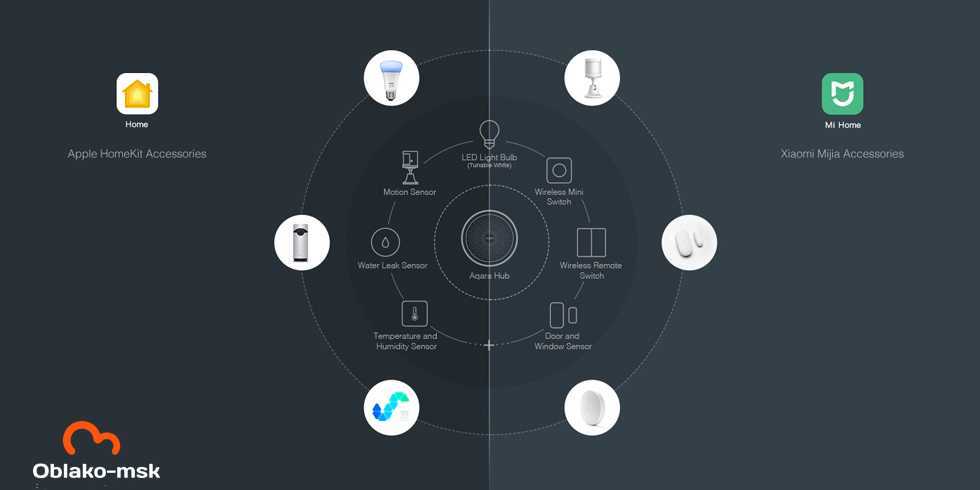 Это означает, что Aqara Hub забудет все устройства, связанные с ним, и вам придется начинать все заново. Это называется в крайнем случае, когда Hub совершенно не отвечает.
Это означает, что Aqara Hub забудет все устройства, связанные с ним, и вам придется начинать все заново. Это называется в крайнем случае, когда Hub совершенно не отвечает.
На следующем шаге приложение позволяет добавить устройство в HomeKit. По этой причине следующий абзац предназначен только для пользователей iPhone. Если ваше устройство работает на Android, этот абзац можно пропустить.
HomeKit в Xiaomi Aqara — как это работает
Aqara Hub совместим с Apple HomeKit, что действительно отличная информация. Возможность подключения к приложению «Домой» появляется, как только начинается сопряжение. Опять же, у нас есть несколько вариантов того, как мы можем это сделать.
- Мы фотографируем наклейку HomeKit, которая находится как на коробке, так и на устройстве. Безопаснее удалить наклейку с устройства.
- Если есть опция беспроводного соединения, просто подключите iPhone к устройству (для Aqara Hub такой опции нет).
- щелчок Я не имею или не могу отсканировать кодпозже Введите код.
 .. и введите его вручную. Полезный совет: если есть проблема с HomeKit, используйте этот метод.
.. и введите его вручную. Полезный совет: если есть проблема с HomeKit, используйте этот метод.
После этого этапа появится окно для добавления устройства в сеть. Даем конечно Ok, Мы можем пойти дальше через это.
Вот еще несколько полезных советов, если у вас возникнут проблемы:
- Убедитесь, что в пароле или имени нет специальных символов.
- Aqara Hub работает только в диапазоне 2,4 ГГц, а не 5 ГГц.
- Если у вас все еще есть проблемы с сетью дома, то посмотрите в самом конце руководства, я добавил там, как шаг за шагом решить проблему с сетью, используя DNS.
После момента сопряжения мы перейдем к приложению Home. Там мы сможем изменить название опции будильника и лампы и добавить их в выбранную комнату.
На данный момент Aqara Hub уже полностью интегрирован с Apple HomeKit.
Мы возвращаемся в приложение Xiaomi Home, на вкладку HomeKit и нажимаем на устройство, чтобы добавить его сюда. Появится экран синхронизации.
Позже мы добавляем устройство в комнату и даем ему имя (мы делаем это отдельно для приложений Home и Xiaomi Home).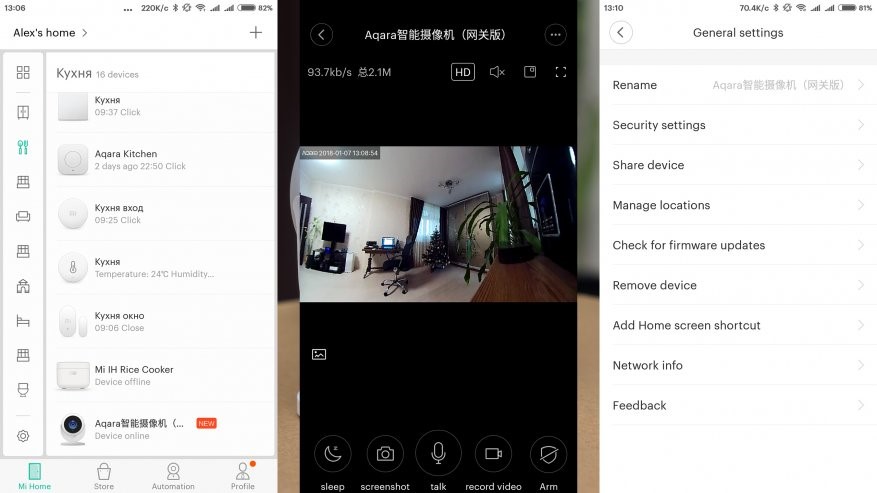 В конце мы выбираем, хотим ли мы поделиться нашим устройством с кем-то (например, членами домохозяйства).
В конце мы выбираем, хотим ли мы поделиться нашим устройством с кем-то (например, членами домохозяйства).
Наконец, щелкните устройство, появится окно инициализации (несколько секунд) и согласие на обработку данных. И вуаля! Aqara Hub полностью готов к работе!
Если вы хотите использовать все возможности Aqara Hub и не знаете, как его автоматизировать, я приглашаю вас к нашему руководству по автоматизации. И если вы ищете обзор оборудования, я приглашаю вас к нашему обзору всего решения Aqara. Как видите, Китай сейчас является страной, которая предоставляет передовые технологии хорошего качества. Это не означает, однако, что продукты Xiaomi идеальны.
Проблема с сетью и Aqara Hub
Наконец, обещанный параграф о проблемах сети. Одной из проблем с соединением Aqara Hub является DNS. Предыдущие пункты очень важны, то есть имя и пароли без специальных символов и диапазон 2,4 ГГц. Однако, если этого недостаточно, вы можете попробовать решение ниже. С его помощью вы сможете решить эту неловкую проблему.
Для IOS:
- Вы вводите настройки телефона.
- Вы включаете Wi-Fi.
- Вы нажимаете на значок «И» в сети, которая находится в вашем доме.
- клика Настроить DNS.
- Вы меняете на вручную.
- Вы меняете DNS на 0.0.0.0 .
Теперь он должен работать, и когда он подключится, вернитесь к этой опции и выберите снова автоматически.
Для Android:
- Вы вводите настройки телефона
- Вы включаете его сетьто есть в вашем доме.
- клика Соединения.
- Вы нажимаете эту сеть снова.
- Вы идете вниз и нажимаете Дополнительно.
- W Настройки IP вы меняете с DHCP на статический.
- Вы меняете DNS 1 на 0.0.0.0 ..
Теперь он должен работать, и как только он подключается, затем вернитесь к этой опции и выберите снова DHCP.
Купить Aqara Hub на Gearbest
Польская группа Smart Home от SmartMe
Польская группа Xiaomi от SmartMe
SmartMe акции
Какой умный дом выбрать?
Что такое система умного дома
Умный дом или система умного дома представляет собой несколько устройств, соединенных между собой с помощью специального переходника (голосового регулятора, подключенного с помощью Wi-Fi).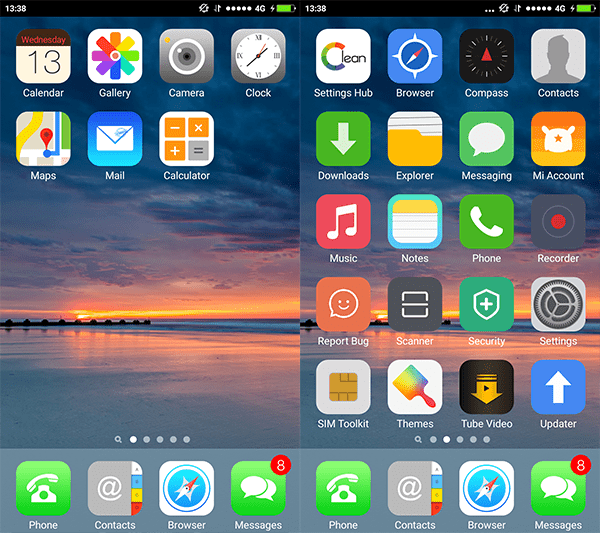 Умные устройства, подключенные к этой системе и управляемые через специальное приложение/голосовой ассистент, имеют больше преимуществ, чем их аналоги. Так, к примеру, умный дверной замок Xiaomi Aqara P100 может дополнительно записывать видео и считывать специальные NFC-ключи, обеспечивая больший уровень безопасности.
Умные устройства, подключенные к этой системе и управляемые через специальное приложение/голосовой ассистент, имеют больше преимуществ, чем их аналоги. Так, к примеру, умный дверной замок Xiaomi Aqara P100 может дополнительно записывать видео и считывать специальные NFC-ключи, обеспечивая больший уровень безопасности.
Какие бывают системы умного дома
В настоящее время существует четыре лидирующих экосистемы для обустройства устройств умного дома: Apple HomeKit, Google Home, Alexa и Xiaomi Mi Home. Они не совместимы между собой, хотя многие продукты для умного дома поддерживают несколько экосистем. Выбор экосистемы, которую вы хотите использовать, является одним из самых важных первых решений, которые необходимо принять, прежде чем приступить к обустройству своего умного дома.
Лучшие системы умного дома — рейтинг
Мы уже давно рассматриваем преимущества и недостатки каждой из этих систем умного дома. Поэтому подготовили небольшой краткий рейтинг с описанием этих систем. Надеемся, что он поможет вам выбрать свою систему умного дома.
Надеемся, что он поможет вам выбрать свою систему умного дома.
Лучший умный дом — Apple HomeKit
Как бы то ни было, Apple умеет делать хорошие вещи. И делает это постоянно качественно, на совесть. Apple HomeKit — это система, которая никогда нас не подводила и работает буквально на кончиках пальцев.
Вот если вы уже собрались обустраивать свой умный дом и хотите чтобы он проработал так, чтобы «и детям и внукам осталось» — работайте с Apple и все будет отлично. Интуитивно понятный интерфейс приложения, которое не нужно скачивать, оно всегда идет «в комплекте» с iPhone. Относительно простое подключение устройств.
Да, конечно, не все умные девайсы поддерживают HomeKit, но те, что поддерживают точно работают хорошо и долго. Кроме того, радует система защиты конфиденциальности Apple. Ну серьезно, яблочные ребята хорошо защищают своих пользователей от похищения их данных и использования личной информации без их ведома.
Также стоит отметить удобство использования системы, настройки сцен (запускаемых алгоритмов), а также пользования самим приложением, голосовой помощницей Сири.
Минусы Apple HomeKit — относительно дорогая стоимость, поддержка только яблочных устройств и отсутствие голосовой поддержки Siri (на русском языке). Первый фактор, конечно, можно обойти. Так как вместо HomePod вы можете использовать как центр управления Apple TV и этим сэкономите несколько тысяч, также можете выбирать относительно недорогие продукты умного дома от того же Xiaomi с поддержкой HomeKit и коннектить их в приложение «Дом» на Айфон.
А вот второй минус правда существенный, если вы не используете iPhone. Также печальным является отсутствие возможности задавать Сири команды на русском языке. Тем не менее Apple в скором времени должна выкатить обновление, которое сделает общение с ней возможным.
Поэтому да, Apple HomeKit — это именно то, что мы можем порекомендовать, потому что не один год пользуемся ею сами. Кроме того, наши ребята из iLounge HomeKit могут собрать вам умный дом по кусочкам, если вы просто оставите заявку.
Второе место — Google Home
Google также разрабатывает умных помощников, которыми можно управлять не только с помощью мобильного приложения, но и с помощью голосовых команд. Думаю, что всем знакома фраза: «О’Кей, Google». Именно таким образом запускается система в этом умном доме.
Думаю, что всем знакома фраза: «О’Кей, Google». Именно таким образом запускается система в этом умном доме.
Система умного дома от Google неплоха. Она идеально подходит для владельцев Android устройств, просто интегрируется да и стоит относительно также как и система HomeKit (ну почти). Как большой плюс могу выделить приятное приложение, с уместным простым интерфейсом для удаленного управления умным домом.
Тем не менее у нас есть к ней некоторые замечания относительно использования и конфиденциальности данных пользователей. Все же компания Apple над этим работает чуть больше, чем Google и это явно заметно.
Amazon Alexa
С помощью виртуального помощника Алекса вы можете управлять системой умного дома от Amazon. Ну как от Amazon? Большинство компонентов умного дома производят сторонние компании, а с помощью голосового помощника они просто интегрируются в одну систему и управляются голосом.
В общем смысле Amazon Alexa — это такое же хорошее решение для владельцев Android. Относительно недорогое, но с минимальными возможностями для русскоязычной аудитории. Amazon Alexa имеет небольшое преимущество, когда дело доходит до общего количества совместимых продуктов.
Относительно недорогое, но с минимальными возможностями для русскоязычной аудитории. Amazon Alexa имеет небольшое преимущество, когда дело доходит до общего количества совместимых продуктов.
Amazon Echo как умная колонка выступает в роли концентратора и может управлять лампами Philips Hue, продуктами SmartThings, термостатами Nest и многими другими устройствами и гаджетами. Это бесспорный плюс производителю, но все же, если выбирать, то уж лучше Google или HomeKit.
Xiaomi Mi Home — темная лошадка умных домов?
Чего только не производит Сяйоми: телефоны, умные лампочки, дверные замки, системы умного дома? Компания с такой резвостью ворвалась на наши рынки, что про нее просто невозможно не вспомнить.
В основном система умного дома Xiaomi ориентируется на пользователей, которые не хотят платить больше. Есть доступные технологии, простые компоненты, прикольные новые устройства — все, что нужно для якобы умного дома.
Не сказать, что это плохое решение. Просто с Xiaomi вам может быть сложно обустроить полноценный умный дом, правильно интегрировать все компоненты, чтобы они работали по системе алгоритмов.
Но это довольно доступное решение, если хочется чего-то нового.
Умный дом HomeKit, Google, Alexa и Xiaomi — что выбрать?
Каждая из этих экосистема выполняет аналогичную роль и обладает схожей функциональностью. Таким образом, ваш выбор с большей вероятностью будет зависеть от продуктов для умного дома, которые вас больше всего интересуют, и от экосистемы бренда, с которой они совместимы. Также хорошей идеей будет выбрать платформу, которая вам уже знакома.
Например, если вы заядлый пользователь iPhone — вашим выбором точно будет HomeKit. Совершаете много покупок в Интернете на Amazon? Alexa — отличный выбор. Владельцы телефонов Android и пользователи служб Google увидят преимущества интеграции платформы Google Assistant со службами Google. Для пользователей и любителей Xiaomi — неплохим вариантом будет система умного дома этой марки.
Совместимость систем умного дома
При выборе компонентов умного дома важно обращать внимание на их совместимость с указанной системой.
Обычно, если вы покупаете умную лампочку, светильник, термостат или любой другой умный девайс на его коробке сразу пишет с какой системой он лучше всего совместим.
Вот так обозначаются умные гаджеты, которые совместимы с Apple HomeKit:
Подобным образом на коробке обозначают совместимость с Google Assistant:
Если хотите пользоваться Alexa — покупайте продукты для умного дома с надписью «Работает с Alexa»:
Умные гаджеты производства Сяйоми обычно полностью совместимы с приложением Mi Home и экосистемой умного дома Xiaomi.
Надеемся, что наша статья поможет вам выбрать идеальную систему для вашего умного дома. Делитесь в комментариях своими любимыми системами умного дома ипреимуществами, которые на ваш взгляд делают им рейтинг.
Xiaomi Mi Robot Vacuum Cleaner установка голосового пакета
admin 223069 Гаджеты 426 комментариев
Технологии не стоят на месте, с каждым годом появляются новые, полезные гаджеты, которые облегчают нашу жизнь.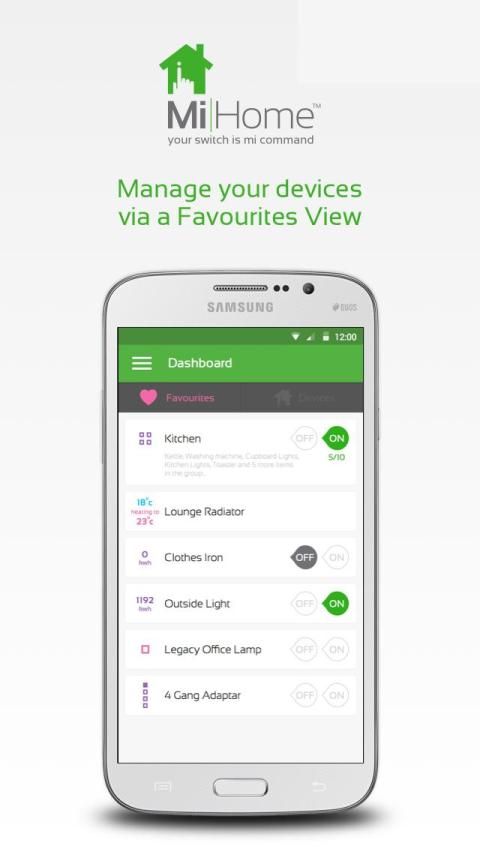 Самым интересным и полезным в этом году для меня стал робот пылесос Xiaomi Mi Robot Vacuum Cleaner первого поколения, цена на который немного упала к концу 2019 года. Я долго решался с покупкой, но все такие решился и купил, скажу сразу о покупке не жалею, все свои основные функции робот выполняет хорошо, есть конечно небольшие минусы, но об этом немного позже. А сегодня я поделюсь с Вами подробной и понятной инструкцией по установке различных, русских голосовых пакетов, как с помощью телефона Android так с помощью компьютера под управлением операционной системой Windows. Данная инструкция подойдет для первого поколения и для второго. Начнем с того, что в первой версии Xiaomi Mi Robot Vacuum Cleaner из коробки нет русского официального языка, но это не трудно исправить. После того, как Вы достали пылесос из коробки я посоветую Вам поставить на док станцию для зарядки так, как если заряда меньше 20% языковой пакет не установится. Как только пылесос зарядился, то можем начать установку голосового пакета, у нас есть несколько вариантов для этого, мы начнем с самого легкого.
Самым интересным и полезным в этом году для меня стал робот пылесос Xiaomi Mi Robot Vacuum Cleaner первого поколения, цена на который немного упала к концу 2019 года. Я долго решался с покупкой, но все такие решился и купил, скажу сразу о покупке не жалею, все свои основные функции робот выполняет хорошо, есть конечно небольшие минусы, но об этом немного позже. А сегодня я поделюсь с Вами подробной и понятной инструкцией по установке различных, русских голосовых пакетов, как с помощью телефона Android так с помощью компьютера под управлением операционной системой Windows. Данная инструкция подойдет для первого поколения и для второго. Начнем с того, что в первой версии Xiaomi Mi Robot Vacuum Cleaner из коробки нет русского официального языка, но это не трудно исправить. После того, как Вы достали пылесос из коробки я посоветую Вам поставить на док станцию для зарядки так, как если заряда меньше 20% языковой пакет не установится. Как только пылесос зарядился, то можем начать установку голосового пакета, у нас есть несколько вариантов для этого, мы начнем с самого легкого.
Установка русского голосового пакета с помощью телефона(Android)
Вариант с автоматическим определением ip адреса и получением токена.
Токен — уникальный идентификатор робота пылесоса(после сброса настроек wifi изменяется).
- Скачиваем и устанавливаем на телефон программу XVacuum Firmware 4.0.0
- Скачиваем для примера официальный русский язык ru_official и распаковываем из архива, в результате на телефоне должен находится файл с расширением .pkg
- Зажимаем на пылесосе две кнопки на несколько секунд пока не прозвучит фраза о сбросе настроек Wifi(скорее всего будет на китайском языке)
Зажимаем две кнопки для сброса настроек wifi
- Далее на телефоне желательно отключить мобильный интернет и включить wifi, в списке доступных сетей у нас должна появиться сеть от нашего робота к которой нам и необходимо подключиться.
Подключаемся к wifi сети от робота пылесоса
- Теперь запускам программу Xvacuum Firmware, выбираем Flash Sound
Xvacuum Firmware нажимаем на кнопку Flash Sound
- Выбираем голосовой пакет, который перед этим извлекали из архива на телефоне.

Выбираем голосовой пакет, который скачали ранее
- Ждем завершения процесса установки.
Установка голосового пакета
Установка голосового пакета с помощью приложение XVacuum Firmware для iOS
Инструкция и приложение взяты с сайта 4pda.ru, автор приложения .//Hack спасибо ему большое за разработку!
Самым первым делом скачиваем архив с программой XVacuum Firmware 4.0.0 для iOS. Потом извлекаем программу из архива и устанавливаем ее через iTunes. Прошивки и языковые пакеты заливаются также через iTunes (Раздел «Общие файлы»), iTools, iFunbox или любые подобные приложения в приложение в Documents. (поддерживаются только pkg, не 7z, не zip, не rar, а именно pkg, для языковых пакетов wav-файлы в архиве — это не pkg). Избегайте любых символов отличных от английского языка и нижнего подчеркивания в названиях файлов и путях к ним, робот не умеет качать такие файлы. Все остальные действия аналогичны с выше описанной установкой русского голосового пакета с помощью телефона(Android). Отпишитесь пожалуйста в комментариях кому помог этот способ, так, как у меня нет девайся с iOS.
Отпишитесь пожалуйста в комментариях кому помог этот способ, так, как у меня нет девайся с iOS.
Вариант с ручным прописанием ip адреса и токена
- Скачиваем и устанавливаем XVacuum Firmware 4.0.0 если еще не установили
- Потребуется установить на телефон модифицированный Mi Home vevs, через который можно посмотреть ip адрес и токен, если до этого использовали MiHome из PlayMarket, то его необходимо будет его удалить.
- Скачиваем официальный русский языковой пакет ru_official и извлекаем его из архива, файл должен быть в формате .pkg
- Открываем модифицированный MiHome, добавляем Ваш пылесос, потом снизу открываем Профиль и выбираем Доступ, далее Доступ к устройству, токен будет ниже названия Вашего пылесоса, выделяем его долгим тапом и копируем, а IP-адрес можем найти нажав на сам пылесос, потом в правом верхнем углу нажимаем на три точки->Руководство пользователя->Серийный номер и там будет пункт с IP адресом вашего пылесоса.

Узнаем токен и ip адрес пылесоса
- Открываем приложение Xvacuum Firmware и нажимаем натри горизонтальных полосы в правом верхнем углу, перед нами откроется меню в котором выбираем Settings,
Открываем настройки в приложении Xvacuum
- В поле IP вписываем IP-адрес нашего роутера, который запоминали на предыдущем шаге, а в поле Token вставляем Token скопированный с модифицированного приложения Mi Home и нажимаем на кнопку Save
Вводим ip адрес и токен
- Перезапускам приложение Xvacuum Firmware
- У нас должны стать активными кнопки FLASH FIRMWARE и FLASH SOUND, сейчас нас будет интересовать кнопка FLASH SOUND нажимаем на нее
Xvacuum Firmware нажимаем на кнопку Flash Sound
- Далее нам необходимо выбрать распакованный языковой пакет в формате .pkg, который был извлечен из архива ранее на телефоне.

Выбираем распакованный голосовой пакет
- Ждем окончания прошивки, на этом установка языкового пакета завершена.
Установка русского голосового пакета с помощью компьютера с операционной системой Windows (win-miribot)
- Ставим пылесос на док станцию для зарядки, заряда должно быть не менее 20%, в противном случае прошить языковой пакет не удастся.
- Узнаем IP-адрес робота и токен, проще всего через модифицированный MiHome, процесс получения IP-адреса и токена описан немного выше, в 4 пункте.
- Теперь нам необходимо скачать win-mirobo-1.1.0-min на компьютер и распаковать архив
- Открыть блокнотом файл win-mirobo.ini и ввести свой IP-адрес и токен, обязательно сохраняем файл после изменения.
Вводим свой ip адрес и токен в файл win mirobo.ini
- Скачивание необходимый голосовой пакет и помещаем его в папку voicepacks. Голосовой пакет может быть, как в формате .
 pkg так и папка с файлами в формате wav (по умолчанию в папке лежит официальный русский голосовой пакет).
pkg так и папка с файлами в формате wav (по умолчанию в папке лежит официальный русский голосовой пакет). - Запускаем файл win-mirobo.bat
- Если все сделали правильно, то увидим на экране под пунктом два надпись Flash voice package, для ее выбора нам необходимо ввести с клавиатуры цифру 2 и нажать на enter
Для прошивки голосового пакета выбираем второй пункт
- Далее у нас должны отобразиться доступные голосовые пакеты, те которые вы поместили в папку voicepacks, каждый будет под определенным номером, поэтому вводим с клавиатуры необходимый номер и нажимаем на кнопку enter
Выбираем голосовой пакет
- Ждем около минуты, пока установится голосовой пакет.
Дожидаемся окончания установки голосового пакета
- Установка голосового пакета завершена.
Хочу подвести небольшой итог, сегодня мы с Вами рассмотрели несколько различных способов по установке голосового пакета на робот пылесос от фирмы Xiaomi, как видим установить голосовой пакет очень легко, с этим справится даже не подготовленный пользователь. В статье старался все подробно описать и показать на скриншотах, все выше описанные способы были протестировать лично мной, всё прошло без каких либо проблем, после проделанных манипуляций мой робот пылесос стал говорить на понятном мне языке. Попробовал много различных озвучек и сделал для себя небольшой вывод, что самая подходящая для меня озвучка — это официальная русская, конечно можно установить любую другую, существует множество разных, выбирать только Вам. Спасибо за внимание, кому не сложно прошу оценить мои старания с помощью нашего рейтинга на сайте и поделиться записью с друзьями в социальных сетях. Помогите стать нам немного популярнее. Если у Вас возникли вопросы задавайте их в комментариях. Надеюсь кому-то из Вас помог.
В статье старался все подробно описать и показать на скриншотах, все выше описанные способы были протестировать лично мной, всё прошло без каких либо проблем, после проделанных манипуляций мой робот пылесос стал говорить на понятном мне языке. Попробовал много различных озвучек и сделал для себя небольшой вывод, что самая подходящая для меня озвучка — это официальная русская, конечно можно установить любую другую, существует множество разных, выбирать только Вам. Спасибо за внимание, кому не сложно прошу оценить мои старания с помощью нашего рейтинга на сайте и поделиться записью с друзьями в социальных сетях. Помогите стать нам немного популярнее. Если у Вас возникли вопросы задавайте их в комментариях. Надеюсь кому-то из Вас помог.
Голосовые пакеты для
Xiaomi Mi Robot Vacuum Cleaner
Голосовой пакет «Кожаные ублюдки» от @bartwell с увеличенной громкостью.
Голосовой пакет «Максим» от Stepik
Голосовой пакет «Кузя» от cokkto
Голосовой пакет «Винни Пух»
Голосовой пакет «Языковой пакет с фразами из к/ф «Операция Ы», «Иван Васильевич», «Джентльмены удачи»»
Голосовой пакет «Дроид BB-8 из Star Wars»
Украинский официальный голосовой пакет с нормализацией и лёгкой компрессией, автор ArgedarrI
Голосовой пакет для Xiaomi Mi Robot Vacuum Cleaner 1S
Для Xiaomi Mi robot vacuum cleaner 1s существует только один официальный русский голосовой пакет, скачать его можно по ссылке ниже.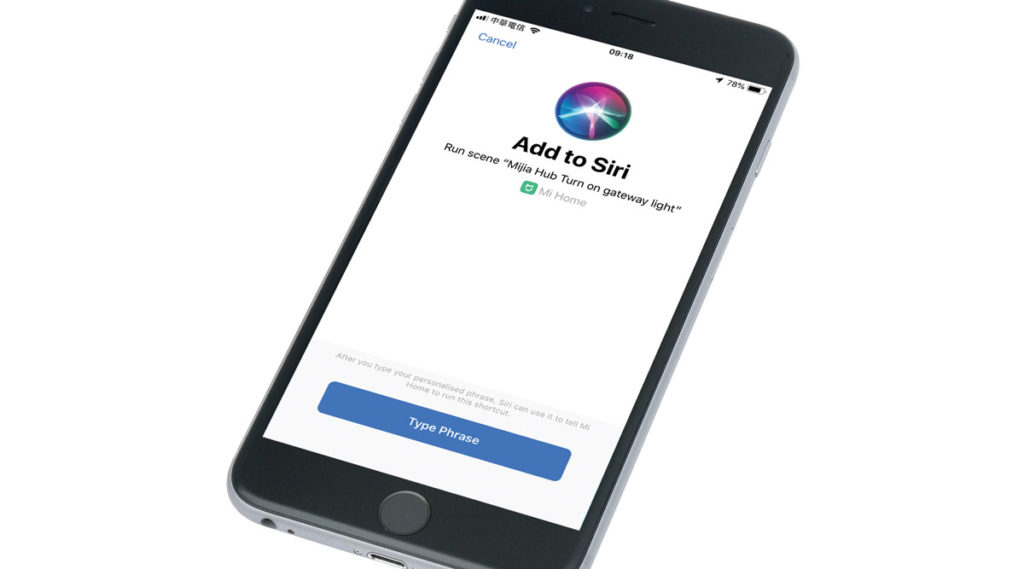 Голосовые пакеты от первого поколения не подходят. Установка производится точно также, как описано в посте выше. Перед установкой не забывайте извлечь файл из архива.
Голосовые пакеты от первого поколения не подходят. Установка производится точно также, как описано в посте выше. Перед установкой не забывайте извлечь файл из архива.
Русский официальный голосовой пакет для Xiaomi mi robot vaccum cleaner 1s
Up. Статья обновлена 01.06.2020
- 5
- 4
- 3
- 2
- 1
(34 голоса, в среднем: 4.4 из 5)
Теги: xiaomi
Как узнать токен пылесоса Xiaomi и прошить робот пылесос Xiaomi Mi Robot Vacuum
Покупка робота-пылесоса от Xiaomi позволяет автоматизировать процесс уборки помещения. Но зачастую модели, поставляемые на российский рынок, имеют встроенный пакет озвучивания на английском (а иногда и на китайском) языке. И хотя для управления пылесосом этот параметр не играет ключевой роли, люди все же стремятся установить русскоязычный пакет. В связи с этим они ищут информацию, как прошить робот пылесос Xiaomi, и в итоге сталкиваются с непонятными рекомендациями. Поэтому сегодня мы расскажем о процедуре прошивки простым языком. Приведем пошаговые инструкции, как узнать токен пылесоса Xiaomi и как установить русский язык на робот пылесос Xiaomi. Дополнительно представим популярные варианты озвучивания для модели Mi Robot Vacuum – от классики до вариаций, созданных с использованием фраз из популярных фильмов и мультфильмов.
Поэтому сегодня мы расскажем о процедуре прошивки простым языком. Приведем пошаговые инструкции, как узнать токен пылесоса Xiaomi и как установить русский язык на робот пылесос Xiaomi. Дополнительно представим популярные варианты озвучивания для модели Mi Robot Vacuum – от классики до вариаций, созданных с использованием фраз из популярных фильмов и мультфильмов.
Как прошить робот пылесос Xiaomi Mi Robot Vacuum: основные шаги
Для выполнения задачи понадобится произвести несколько последовательных действий. Изначально нужно определить IP-адрес и получить токен устройства, затем – осуществить прошивку аппарата путем установки и настройки специальных приложений. При правильном выполнении всех пунктов инструкции робот-пылесос Xiaomi Mi Robot Vacuum «заговорит» по-русски, причем «общаться» он будет в выбранном пользователем стиле. Такой шаг повысит удобство эксплуатации формируемой экосистемы Xiaomi в целом и робота-пылесоса в частности.
Обращаем внимание, что далее приведенные алгоритмы работают только в отношении пылесосов Сяоми 1 и 2 поколений. Для моделей третьего поколения инструкция может не подойти из-за нового шифрования, внедренного разработчиком этих замечательных устройств.
Для моделей третьего поколения инструкция может не подойти из-за нового шифрования, внедренного разработчиком этих замечательных устройств.
Важно: Производители не одобряют программного вмешательства в работу бытовой техники, поэтому все далее приведенные действия осуществляются вами на свой страх и риск. Мы не рекомендуем отказываться от стандартного варианта озвучивания пылесосов Сяоми на иностранном языке и вмешиваться в алгоритмы функционирования техники Xiaomi программным способом.
Также читайте: Способы поиска по картинке в Интернете
Как узнать токен пылесоса Xiaomi Mi Robot Vacuum: пошаговая инструкция
В стандартном приложении Xiaomi нет опции просмотра токена пылесоса, поэтому узнавать нужные данные придется с помощью стороннего софта. Далее представим самые простые варианты достижения такой цели:
ОС Android. Нужно скачать усовершенствованную версию приложения Mi Home от разработчика Vevs. С его помощью можно без труда узнать токен и IP-адрес устройства. Если у вас установлена официальная версия приложения от Xiaomi, то ее понадобится удалить, так как нужная информация там попросту не отображается. Перед удалением желательно сохранить резервную копию данных.
Перед удалением желательно сохранить резервную копию данных.
ОС Windows и Mac OS. Нужно скачать эмулятор NoxPlayer с официального сайта и установить его на ПК или другое устройство, функционирующее на базе представленных операционных систем. Затем надо установить вышеупомянутую версию Mi Home от Vevs через интерфейс эмулятора.
После установки улучшенной вариации Mi Home нужно добавить туда пылесос и последовательно выбрать пункты меню «Профиль», «Доступ», «Доступ к устройству». На открывшейся вкладке вы найдете токен (32 символа). Для получения IP-адреса устройства понадобится зайти в подменю «Руководство пользователя» и выбрать опцию «Серийный номер». После нахождения данных скопируйте или перепишите их.
Как прошить пылесос Xiaomi Mi Robot Vacuum на русский: основные варианты
Рассмотрим нескольких простых методов прошивки робота-пылесоса Xiaomi. В первом случае прошивка будет производиться с помощью телефона или ранее упомянутого эмулятора. Во втором – исключительно с помощью ПК с установленной системой Windows.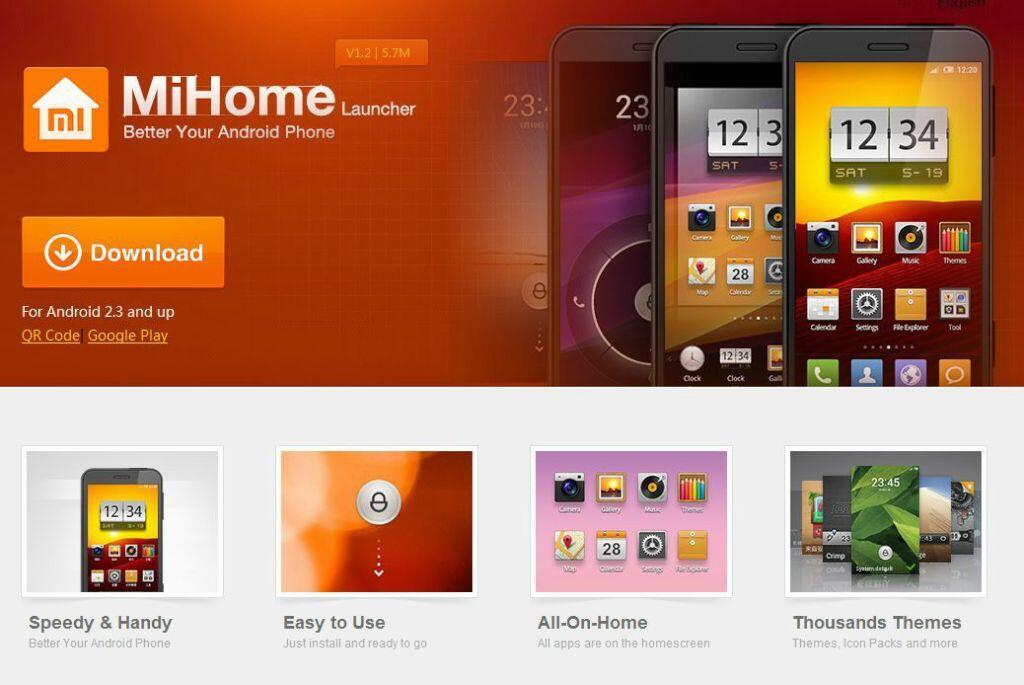
Прошивка беспроводного пылесоса Xiaomi через устройство с ОС Android или iOS
Первый шаг – скачивание и установка программы XVacuum Firmware для Android. Второй шаг – загрузка на устройство языковых пакетов (перечень популярных вариантов представлен в последнем разделе статьи) и их извлечение из архива (в итоге файлы должны иметь расширение .pkg).
После выполнения перечисленных действий нужно запустить приложение XVacuum, перейти в основное меню, а затем выбрать пункт Settings. Далее необходимо вписать токен и IP-адрес – в поля Token и IP соответственно. Последним шагом станет нажатие кнопки «Save» для сохранения введенных данных. Затем перезапускаем приложение. После перезапуска нажимаем на активировавшуюся кнопку «FLASH SOUND», выбираем желаемый языковой пакет и ждем завершения прошивки.
При использовании смартфонов, работающих на основе системы IOS, процесс осуществляется аналогично, но с применением другой версии приложения. В начале работы понадобится скачать XVacuum Firmware для iOS и только потом проводить вышеупомянутые манипуляции.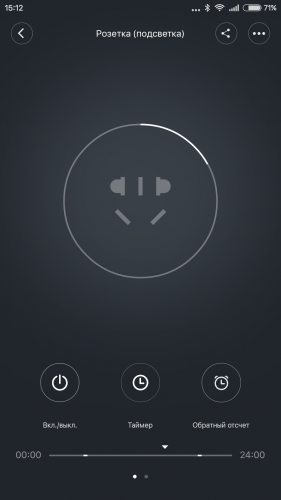
Прошивка робота-пылесоса Xiaomi через ПК с системой Windows
Для начала нужно скачать архив с утилитой WIN-MIROBO, после чего распаковать его в корневой каталог системного диска (по умолчанию диск C). Далее надо открыть файл win-mirobo.ini (через Notepad), вписать туда токен и IP-адрес пылесоса, а затем сохранить документ.
После этого необходимо переместить заранее скачанные голосовые пакеты в папку voicepacks и запустить файл win-mirobo.bat. Если все действия были выполнены корректно, на мониторе появится меню с выбором опций. Нужно выбрать Flash voice package, а затем указать номер требуемого пакета озвучивания. Далее останется дождаться завершения установки и испробовать новый функционал пылесоса.
Важно: во время установки прошивки пылесос должен иметь более 30% заряда и находиться на станции, иначе процесс обновления может закончиться неудачно.
Голосовые пакеты для Xiaomi Mi Robot Vacuum
В этом разделе представлены самые популярные варианты для озвучивания пылесоса Xiaomi. Все названия кликабельны. Нажатие приводит к началу загрузки архива с выбранной озвучкой.
Все названия кликабельны. Нажатие приводит к началу загрузки архива с выбранной озвучкой.
Официальный русскоязычный пакет
«Кожаные ублюдки»
«Максим»
«Кузя»
«Винни-Пух»
«Фразы из отечественных кинофильмов»
«Droid BB-8»
Одновременно на пылесос можно установить только один пакет. Если понадобится сменить озвучивание, то процедуру прошивки придется частично повторить. Хотя во второй раз она займет гораздо меньше времени.
Ниже размещена видеоинструкция по прошивке робота пылесоса Xiaomi Mi Robot Vacuum через ПК (в качестве бонуса присутствует демонстрация фраз из разных пакетов озвучивания).
Покупка робота-пылесоса от Xiaomi позволяет автоматизировать процесс уборки помещения. Но зачастую модели, поставляемые на российский рынок, имеют встроенный пакет озвучивания на английском (а иногда и на китайском) языке. И хотя для управления пылесосом этот параметр не играет ключевой роли, люди все же стремятся установить русскоязычный пакет. В связи с этим они ищут информацию, как прошить робот пылесос Xiaomi, и в итоге сталкиваются с непонятными рекомендациями. Поэтому сегодня мы расскажем о процедуре прошивки простым языком. Приведем пошаговые инструкции, как узнать токен пылесоса Xiaomi и как установить русский язык на робот пылесос Xiaomi. Дополнительно представим популярные варианты озвучивания для модели Mi Robot Vacuum – от классики до вариаций, созданных с использованием фраз из популярных фильмов и мультфильмов.
Поэтому сегодня мы расскажем о процедуре прошивки простым языком. Приведем пошаговые инструкции, как узнать токен пылесоса Xiaomi и как установить русский язык на робот пылесос Xiaomi. Дополнительно представим популярные варианты озвучивания для модели Mi Robot Vacuum – от классики до вариаций, созданных с использованием фраз из популярных фильмов и мультфильмов.
Как прошить робот пылесос Xiaomi Mi Robot Vacuum: основные шаги
Для выполнения задачи понадобится произвести несколько последовательных действий. Изначально нужно определить IP-адрес и получить токен устройства, затем – осуществить прошивку аппарата путем установки и настройки специальных приложений. При правильном выполнении всех пунктов инструкции робот-пылесос Xiaomi Mi Robot Vacuum «заговорит» по-русски, причем «общаться» он будет в выбранном пользователем стиле. Такой шаг повысит удобство эксплуатации формируемой экосистемы Xiaomi в целом и робота-пылесоса в частности.
Обращаем внимание, что далее приведенные алгоритмы работают только в отношении пылесосов Сяоми 1 и 2 поколений. Для моделей третьего поколения инструкция может не подойти из-за нового шифрования, внедренного разработчиком этих замечательных устройств.
Для моделей третьего поколения инструкция может не подойти из-за нового шифрования, внедренного разработчиком этих замечательных устройств.
Важно: Производители не одобряют программного вмешательства в работу бытовой техники, поэтому все далее приведенные действия осуществляются вами на свой страх и риск. Мы не рекомендуем отказываться от стандартного варианта озвучивания пылесосов Сяоми на иностранном языке и вмешиваться в алгоритмы функционирования техники Xiaomi программным способом.
Также читайте: Способы поиска по картинке в Интернете
Как узнать токен пылесоса Xiaomi Mi Robot Vacuum: пошаговая инструкция
В стандартном приложении Xiaomi нет опции просмотра токена пылесоса, поэтому узнавать нужные данные придется с помощью стороннего софта. Далее представим самые простые варианты достижения такой цели:
- ОС Android. Нужно скачать усовершенствованную версию приложения Mi Home от разработчика Vevs.
 С его помощью можно без труда узнать токен и IP-адрес устройства. Если у вас установлена официальная версия приложения от Xiaomi, то ее понадобится удалить, так как нужная информация там попросту не отображается. Перед удалением желательно сохранить резервную копию данных.
С его помощью можно без труда узнать токен и IP-адрес устройства. Если у вас установлена официальная версия приложения от Xiaomi, то ее понадобится удалить, так как нужная информация там попросту не отображается. Перед удалением желательно сохранить резервную копию данных. - ОС Windows и Mac OS. Нужно скачать эмулятор NoxPlayer с официального сайта и установить его на ПК или другое устройство, функционирующее на базе представленных операционных систем. Затем надо установить вышеупомянутую версию Mi Home от Vevs через интерфейс эмулятора.
После установки улучшенной вариации Mi Home нужно добавить туда пылесос и последовательно выбрать пункты меню «Профиль», «Доступ», «Доступ к устройству». На открывшейся вкладке вы найдете токен (32 символа). Для получения IP-адреса устройства понадобится зайти в подменю «Руководство пользователя» и выбрать опцию «Серийный номер». После нахождения данных скопируйте или перепишите их.
Как прошить пылесос Xiaomi Mi Robot Vacuum на русский: основные варианты
Рассмотрим нескольких простых методов прошивки робота-пылесоса Xiaomi. В первом случае прошивка будет производиться с помощью телефона или ранее упомянутого эмулятора. Во втором – исключительно с помощью ПК с установленной системой Windows.
В первом случае прошивка будет производиться с помощью телефона или ранее упомянутого эмулятора. Во втором – исключительно с помощью ПК с установленной системой Windows.
Прошивка беспроводного пылесоса Xiaomi через устройство с ОС Android или iOS
Первый шаг – скачивание и установка программы XVacuum Firmware для Android. Второй шаг – загрузка на устройство языковых пакетов (перечень популярных вариантов представлен в последнем разделе статьи) и их извлечение из архива (в итоге файлы должны иметь расширение .pkg).
После выполнения перечисленных действий нужно запустить приложение XVacuum, перейти в основное меню, а затем выбрать пункт Settings. Далее необходимо вписать токен и IP-адрес – в поля Token и IP соответственно. Последним шагом станет нажатие кнопки «Save» для сохранения введенных данных. Затем перезапускаем приложение. После перезапуска нажимаем на активировавшуюся кнопку «FLASH SOUND», выбираем желаемый языковой пакет и ждем завершения прошивки.
При использовании смартфонов, работающих на основе системы IOS, процесс осуществляется аналогично, но с применением другой версии приложения. В начале работы понадобится скачать XVacuum Firmware для iOS и только потом проводить вышеупомянутые манипуляции.
Прошивка робота-пылесоса Xiaomi через ПК с системой Windows
Для начала нужно скачать архив с утилитой WIN-MIROBO, после чего распаковать его в корневой каталог системного диска (по умолчанию диск C). Далее надо открыть файл win-mirobo.ini (через Notepad), вписать туда токен и IP-адрес пылесоса, а затем сохранить документ.
После этого необходимо переместить заранее скачанные голосовые пакеты в папку voicepacks и запустить файл win-mirobo.bat. Если все действия были выполнены корректно, на мониторе появится меню с выбором опций. Нужно выбрать Flash voice package, а затем указать номер требуемого пакета озвучивания. Далее останется дождаться завершения установки и испробовать новый функционал пылесоса.
Важно: во время установки прошивки пылесос должен иметь более 30% заряда и находиться на станции, иначе процесс обновления может закончиться неудачно.
Голосовые пакеты для Xiaomi Mi Robot Vacuum
В этом разделе представлены самые популярные варианты для озвучивания пылесоса Xiaomi. Все названия кликабельны. Нажатие приводит к началу загрузки архива с выбранной озвучкой.
- Официальный русскоязычный пакет
- «Кожаные ублюдки»
- «Максим»
- «Кузя»
- «Винни-Пух»
- «Фразы из отечественных кинофильмов»
- «Droid BB-8»
Одновременно на пылесос можно установить только один пакет. Если понадобится сменить озвучивание, то процедуру прошивки придется частично повторить. Хотя во второй раз она займет гораздо меньше времени.
Ниже размещена видеоинструкция по прошивке робота пылесоса Xiaomi Mi Robot Vacuum через ПК (в качестве бонуса присутствует демонстрация фраз из разных пакетов озвучивания).
Как подключить очиститель воздуха Xiaomi Smartmi Air Humidifier 2 в Mi Home?
Этой статьёй хочу начать новую рубрику на сайте — Умный дом. В большинстве своём, я использую экосистему Xiaomi, поэтому и материалы будут, в основном, по оборудованию этой компании. Сразу оговорюсь, что эта статья поможет не всем, но многим. Также отмечу, что Xiaomi уже начали путать потребителей разными названиями похожих устройств, например здесь Xiaomi Smartmi Air Humidifier 2 — то же самое, что и Smartmi Evaporative Humidifier.
Примечение: изначально в статье описана модель с SKU:SKV6001EU.
26.11.2020: Добавил решение для модели с SKU:SKV6001RT-YP и SKV6004RT
Smartmi Evaporative Humidifier не подключается к Mi Home — инструкция, как исправить (решено)
Итак, в феврале 20го ко мне обратился старый знакомый с просьбой помочь ему подключить какой-то навороченный умный увлажнитель / очиститель воздуха Xiaomi к приложению Mi Home, потому что ни сам, ни консультанты, ни знакомые айтишники сколько ни пробовали, а добавить так и не смогли.
- Xiaomi Smartmi Air Humidifier 2 вид спереди
- Xiaomi Smartmi Air Humidifier 2 вид сзади
Внешний вид Xiaomi Smartmi Evaporative Humidifier
Я уже около 2 лет использую умные устройства от Xiaomi, поэтому думал, что легко справлюсь с этой задачей, быстро согласился ему помочь, оставалось только договориться, когда. Ну и через месяц я всё-таки заехал к нему в гости.
Погуглив, я узнал модель, это оказался очиститель / увлажнитель воздуха под длинным названием Xiaomi Zhimi Smartmi Air Humidifier 2 🙂 У друга уже был установлен Mi Home, но он не мог его подключить к своему Mi-аккаунту. Автопоиском не находил, при выборе устройства и рекомендациях всё равно не подключался. Приложение советовало нажать кнопки питания и WiFi и удерживать нажатыми в течение 5 секунд, пока не загорятся индикаторы, после чего наш увлажнитель должен был появиться и подключиться. Однако при зажатии и моргании индикаторов устройство не появлялось.
- пытаемся подключить Xiaomi Smartmi Air Humidifier 2 через автопоиск
- ищем Xiaomi Smartmi Air Humidifier 2 вручную
- сбрасываем Xiaomi Smartmi Air Humidifier 2 этими кнопками
- пытаемся подключить Xiaomi Smartmi Air Humidifier 2
- mi home даёт советы, но они не помогают
Пытаемся подключить Xiaomi Smartmi Evaporative Humidifier к Mi Home
Смена региона с Россия на Китай не помогала, возврат обратно на Россия также. Попробовал подключить к своему Mi Home, у меня там порядка 15 устройств, регион Китай — не подключается. Полчаса потратил времени, уже было сдался, но решил расспросить где купил и при каких условиях.
Попробовал подключить к своему Mi Home, у меня там порядка 15 устройств, регион Китай — не подключается. Полчаса потратил времени, уже было сдался, но решил расспросить где купил и при каких условиях.
Оказывается, знакомый купил его тут, в магазине Фотосклад.ру, даже почитал отзывы, у всех всё работало и управлялось через телефон. А у него только через кнопки, причём узнать температуру, влажность он не мог, ровно как и выставлять таймеры, расписания работы устройства и прочие плюшки, доступные в Mi Home. Затем показал коробку, где была инструкция на русском языке, в общем ничего необычного. Уж точно не подделка, слишком всё было качественно сделано и работало именно так, как и должно было, просто не подключался к аккаунту Mi.
Погуглив пассивно ещё 15-20 минут, перепробовав все возможные способы, сбросив за вечер раз 20 это устройство, я набрёл на форум Xiaomi, где обсуждалась эта модель. Где-то в комментариях я увидел рекомендацию, поменять регион на Германия.
Меня осенило, возможно эта модель не для регионов Россия или Китай, а например предназначено для рынка Европы. Уже в сотый раз осматривая упаковку и сам увлажнитель на предмет наличия QR-кодов, штрих-кодов или любой маркировки, которая может дать подтверждение моей мыли, я увидел серийный номер, который заканчивался на EU. К слову, у китайского региона он должен был заканчиваться на CN. Бинго!
Уже в сотый раз осматривая упаковку и сам увлажнитель на предмет наличия QR-кодов, штрих-кодов или любой маркировки, которая может дать подтверждение моей мыли, я увидел серийный номер, который заканчивался на EU. К слову, у китайского региона он должен был заканчиваться на CN. Бинго!
Xiaomi Smartmi Air Humidifier 2 обратите внимание на ваш SKU, в конце написан, для какого региона он предназначен. тот регион и выставляем в настройках Mi Home
Приложение упорно не хотело переключать регион, потому что я — дурачок и постоянно подключался по WiFi не к роутеру с интернетом, а напрямую к очистителю воздуха, ведь он также раздавал вайфай. Естественно нет интернета, нет доступа к серверам. Поняв ошибку, переподключился к нормальной сетке, сменил регион на Германию, но можно на любой европейский сервер.
Заново авторизуемся, заходим с тем же аккаунтом, заходим в добавление нового устройства нажатием на кнопку + и через 5 секунд видим наш увлажнитель Xiaomi Smartmi Air Humidifier 2. УРА!
Как обычно, добавляем, передаём ему пароль на наш WiFi, прикрепляем к нужной комнате и управляем. Всё работает!
Всё работает!
На вопрос, а что делать, если он хочет дома развернуть умный дом на устройствах, для которых родной регион Китай, сказал, чтобы увлажнитель прицепил к аккаунту жены с регионом Германия, всё равно она чаще дома находится, и ей лучше управлять климатом в детской. К сожалению, даже если поделиться устройством из одного региона аккаунту из другого — он не появиться, так что управлять этим увлажнителем из китайского региона не получится
Обновление от 26.11.2020
Что делать, если у вас модель увлажнителя с SKU:SKV6001RT-YP или SKV6004RT?
С августа на сайт начали попадать владельцы Xiaomi Smartmi Air Humidifier с новым странным SKU:SKV6001RT-YP и SKV6004RT. Мы пробовали менять регионы на Китай, Россию, Германию и другие страны, но ничего не помогало. В переписке я постарался помочь одному из владельцев, но не имея данный гаджет на руках, это было затруднительно.
- Добавляется, но вылетает и нет управления
- Со многими регионами данное устройство не поддерживалось
- Китай, Россия, Германия — не подходят
- Вот фотография от владельца аппарата из переписки
Спасибо посетителю сайта за фотографии и обратную связь
Поэтому я отложил решение на неопределённый срок. Но тут в комментарии пришёл один из владельцев и указал работающее (пока не полностью и проверено только несколькими владельцами) решение.
Но тут в комментарии пришёл один из владельцев и указал работающее (пока не полностью и проверено только несколькими владельцами) решение.
Как подсказали в комментариях, есть 2 разных решения:
- В Mi Home поменяйте регион на Пуэрто-Рико
- Поменяйте Регион на Китай, дополнительно поменяйте часовой пояс на Пекин (Китай)
Я связался с одним из пользователей, он подтвердил, что увлажнитель подключился и работает с некоторыми особенностями.
Xiaomi Smartmi Air Humidifier с SKU:SKV6001RT-YP заработал!!!
Так что удачи всем в пользовании данными аппаратами! Буду рад любым комментариям!
Видеорегистратор Xiaomi MiJia Car DVR: обзор, инструкция и настройка на русском языке
На своей недавней презентации компания Xiaomi представила обновление линейки видеорегистраторов – устройство Xiaomi MiJia Car DVR Camera. Новинка вышла под брендом MiJia, а не YI Tech, как это было с предыдущими моделями регистраторов.
Купить видеорегистратор Xiaomi MiJia Car DVR Camera
Дизайн и характеристики
Выполнен видеорегистратор Xiaomi MiJia Car DVR Camera в традиционном для китайского производителя минималистическом дизайне. Устройство наделено TFT-дисплеем с диагональю 2,7 дюйма и набором самых необходимых элементов управления.
Устройство наделено TFT-дисплеем с диагональю 2,7 дюйма и набором самых необходимых элементов управления.
Сверху устройства находятся разъем под Micro USB кабель, крепление для кронштейна и кнопка питания; снизу расположено отверстие для сброса настроек; слева размещен диод, который светится, когда устройство включено, а также разъем под Micro SD карту (нет в комплекте), скрытый под удобной съемной пластиковой крышкой.
На лицевой стороне Xiaomi MiJia виден широкоугольный объектив (оптика из шести линз и сенсор Sony IMX323 с апертурой f/1.8) и микрофон. Разработчики наделили устройство способностью снимать видео в fullHD-формате (с разрешением 1920 × 1080 точек и частотой 60 кадров в секунду). Габариты видеорегистратора — 87,4 × 53,4 × 30 мм. Весит новинка всего 84 г.
Что в комплекте?
В комплект к Xiaomi MiJia Car DVR Camera входит непосредственно само устройство, держатель для него, двухсторонний скотч, кабель Micro USB длиной 3,5 м, зарядное устройство для автомобиля (5 В 2,4 А), самоклеющаяся пленка на лобовое стекло и специальное пластиковое приспособление для укладывания кабеля в пазы обшивки салона авто.
Также в комплект включена инструкция, но она составлена на китайском языке и потому из нее сложно вынести что-нибудь полезное без хорошего переводчика. Впрочем, разобраться самому в управлении устройством не составит труда.
Приложение MiHome для iPhone и Android
Первым делом можно установить на свой смартфон приложение Mi Home, с помощью которого можно будет контролировать некоторые функции видеорегистратора. Утилита доступна для всех мобильных устройств на iOS и Android, но лучше всего работает на коммуникаторах Xiaomi.
Скачать Xiaomi Mi Home для iPhone и iPad (App Store)
Скачать Xiaomi Mi Home для Android (Google Play)
Как настроить Xiaomi MiJia Car DVR Camera при помощи приложения MiHome
1. Вставьте карту памяти MicroSD в видеорегистратор (не идет в комплекте).
Купить карту памяти MicroSD 64 ГБ с адаптером SD.
Купить карту памяти MicroSD 32 ГБ с адаптером SD.
2. Запустите приложение Mi Home на смартфоне и создайте аккаунт Xiaomi (если у Вас его нет).
3. Установите в приложении английский язык (русского нет) по пути, указанном ниже на скриншотах.
4. Установите в качестве страны Mainland China.
5. Перейдите в раздел My Devices и нажмите на кнопку «+» в правом верхнем углу. В появившемся меню выберите пункт Add Device.
6. Подключите видеорегистратор к источнику питания. На левом торце должен загореться светодиод белого (желтого цвета).
7. Из предложенного списка устройств в приложении Mi Home выберите видеорегистратор Xiaomi MiJia Car DVR Camera и нажмите Next.
8. Для дальнейшей настройки необходимо подключить смартфон (iPhone) по Wi-Fi к видеорегистратору. Нажмите кнопку Set Wi-Fi now и программа перенаправит Вас в Настройки iOS, где необходимо выбрать определившуюся сеть с названием типа «midr-cardvr…. .»
.»
9. После подключения, вернитесь в приложение и закончите настройку. Вам будет предложено выбрать размещение устройства в умном доме (гостиная, балкон, ванная и т.д.). Так как мы настраиваем видеорегистратор, то выбираем значение «По умолчанию» в зеленом квадратике (см. скриншот ниже).
10. Настройка соединения завершена. Вернитесь в раздел My Devices и коснитесь миниатюры с изображением видеорегистратора. В правом верхнем углу находится кнопка с тремя точками, открывающая настройки устройства.
11. Здесь пользователю доступны настройки записи, возможность переименования устройства, а также раздел обновления ПО (прошивки) видеорегистратора Xiaomi MiJia Car DVR Camera.
Ниже на скриншотах наглядно представлен процесс обновления (перепрошивки) видеорегистратора.
Для установки обновления после его загрузки, необходимо перезагрузить видеорегистратор (выключить / включить). В некоторых случаях может потребоваться сброс настроек.
В некоторых случаях может потребоваться сброс настроек.
Как установить видеорегистратор Xiaomi MiJia Car DVR Camera в автомобиль
Для установки регистратора необходимо:
- Наклеить на лобовое стекло защитную пленку в форме квадрата из комплекта;
- Присоединить держатель к корпусу аксессуара;
- Наклеить на держатель двухсторонний скотч из комплекта;
- Приклеить держатель к защитной пленке.
Останется только подключить кабель Micro USB в видеорегистратор с одной стороны и в автомобильное зарядное устройство – с другой.
Съемка при помощи видеорегистратора Xiaomi MiJia Car DVR Camera
Видеосъемка начинается в автоматическом режиме при подключении регистратора к источнику питания. Запись ведется файлами по 2 минуты (около 240 Мб / файл), которые удобно рассортированы в папке на флешке по времени. В случае нехватки места на microSD карте, старые файлы будут автоматически удаляться (заменяться новыми). Есть возможность добавлять избранные файлы в избранное (эти файлы не будут удяляться). Это действие совершается нажатием второй справа сенсорной кнопки на дисплее видеорегистратора.
Есть возможность добавлять избранные файлы в избранное (эти файлы не будут удяляться). Это действие совершается нажатием второй справа сенсорной кнопки на дисплее видеорегистратора.
Пример съемки при помощи видеорегистратора Xiaomi MiJia Car DVR Camera (смотрите в максимальном разрешении):
Фрагмент файла, снятого ночью (ДТП с участием лося):
Описание кнопок и меню настроек регистратора Xiaomi MiJia Car DVR Camera
При включении регистратора в нижней части дисплея появятся три сенсорные кнопки. Первая из них включает и выключает микрофон, вторая – подключает и отключает Wi-Fi, третья – сохраняет последний отрезок видео в избранное, четвертая – позволяет выходить в меню настроек. В последнем имеется три раздела: первый – для просмотра видео при срабатывании датчика удара, второй – для воспроизведения всех имеющихся на устройства записей, третья – для осуществления настроек регистратора.
Итог
Во время тестирования выяснилось, что Xiaomi MiJia Car DVR Camera снимает видео в отличном качестве как днем, так и ночью. Угол обзора устройства составляет 160 градусов, благодаря чему обеспечивается широкий захват кадра. На видеозаписях отлично различаются номера автомобилей, находящихся на расстоянии до 10 метров от регистратора. Имеется поддержка циклической записи, что позволит сохранить важный отрезок видео в случае аварийных ситуаций на дороге.
Купить видеорегистратор Xiaomi MiJia Car DVR Camera
Смотрите также:
- Лучшие гаджеты для Apple, дома, работы и отдыха с AliExpress и GearBest (обновляется ежедневно).
- MFI Lightning-кабели для iPhone и iPad, не уступающие оригинальному.
- Автомобильные держатели в подголовник для планшетов (iPad, Galaxy Tab и др).
Пожалуйста, оцените статью
Средняя оценка / 5. Количество оценок:
Оценок пока нет. Поставьте оценку первым.
App Store: Mi Home — умный дом xiaomi
Описание
Профессиональное приложение для управления интеллектуальными устройствами.
• Добавляйте новые устройства с помощью нескольких простых шагов
• Управляйте своим устройством, где бы вы ни находились
• Получайте статус своих устройств в режиме реального времени
• Делитесь своими устройствами с друзьями и членами семьи
• Настраивайте и выполняйте интеллектуальные задачи
• Продолжение использование GPS, работающего в фоновом режиме, может значительно сократить срок службы батареи
【Описание службы автоматического продления Mi Cloud Storage 】
— Услуга продления: 7-дневная перезапись, продление плана хранения, 30-дневная перезапись, продление плана хранения
— Период продления: один месяц
— Цена продления: 7-дневная перезапись плана продления хранения за 10 юаней/месяц, 30-дневная перезапись Продление плана хранения за 24 юаня/месяц
— Оплата: после подтверждения подписки с вашей учетной записи Apple ID будет списана сумма;
— Отменить продление: если вы отмените продление, вручную отключите функцию автоматического продления в настройках iTunes/AppleID за 24 часа до истечения текущего периода подписки. Конкретный путь: откройте «Настройки» мобильного телефона Apple -> введите «Магазин iTunes и AppStore» -> нажмите «Apple ID», выберите «Просмотреть Apple ID», войдите на страницу «Настройки учетной записи», нажмите «подписаться». , выберите отписаться от Mi Cloud Storage. Если вы отмените в течение 24 часов до истечения срока действия, будет снята абонентская плата;
Конкретный путь: откройте «Настройки» мобильного телефона Apple -> введите «Магазин iTunes и AppStore» -> нажмите «Apple ID», выберите «Просмотреть Apple ID», войдите на страницу «Настройки учетной записи», нажмите «подписаться». , выберите отписаться от Mi Cloud Storage. Если вы отмените в течение 24 часов до истечения срока действия, будет снята абонентская плата;
— Продление: учетная запись Apple ID будет списана в течение 24 часов до истечения срока действия. После успешного вычета период подписки будет продлен на один период подписки;
— Соглашение об услуге автоматического продления Mi Cloud Storage: https://camera.api.io.mi.com/cloud-service/app/doc/auto_renew-en.html,
— Пользовательское соглашение Mi Cloud Storage: https:// camera.api.io.mi.com/cloud-service/app/doc/user_licence-en.html
— Об автоматическом продлении облачного хранилища: https://camera.api.io.mi.com/cloud-service/app /my_cloud.html?channel=iosinfo&locale=en#/обновить
— Условия использования и Пользовательское соглашение: https://g. home.mi.com/views/user-terms.html?locale=en&type=userLicense
home.mi.com/views/user-terms.html?locale=en&type=userLicense
— Политика конфиденциальности: https://g.home.mi.com /views/user-terms.html?locale=en&type=userPrivacy
Версия 7.11.200
Что нового:
• При добавлении многоклавишных переключателей можно установить значок каждой клавиши
• Обновление возможностей группы ламп: поддержка управления лампами в группе ламп индивидуально в помещении, и одна лампа может участвовать в нескольких группах ламп одновременно
• Добавлены справка и отзывы Консультация и предложение
• Некоторые устройства поддерживают настройку сообщения о тревоге безопасности
• Устройства Bluetooth и bluetooth mesh с новой прошивкой будут запрашиваться на странице проверки обновлений
Рейтинги и обзоры
401 Рейтинг
Неплохо, только один раздражающий момент для меня
Я использую это для управления своим умным вентилятором, и по большей части это здорово.
Одна раздражающая вещь заключается в том, что при прокрутке настроек устройства, если вы где-то коснетесь ползунка скорости вентилятора, он фактически изменит скорость вращения вентилятора. Это действительно не нужно делать, когда вы просто прокручиваете.
Не могу войти с идентификатором Facebook
Использовался около 2 лет, действительно хорошее приложение.
Но в последнее время я больше не могу войти в систему. Когда я использую вход в Facebook. Он показывает, что я уже вошел в систему, но домашняя страница входа в mi все еще находится на первой странице. Не слишком уверен, что произошло.
Удалите приложение и повторно загрузите его. Но все еще не работает для моего iPhone.
Любая идея, как это сделать.
Глючное программное обеспечение
Если вы получаете постоянную ошибку BatchBridge всякий раз, когда пытаетесь использовать свои устройства, удалите приложение и переустановите его.
Ничто другое не исправит этого.
Если у вас есть часы ePaper, они могут показывать время неправильно, когда световой день начинается или заканчивается. Если это произойдет, вы один из многих, кто столкнулся с этим, и это было ошибкой в течение многих лет. Симптомами будут время, неправильное на один час. Пока единственное решение — не покупать их вообще.
Разработчик, Beijing Xiaomi Co., Ltd, указал, что политика конфиденциальности приложения может включать обработку данных, как описано ниже. Для получения дополнительной информации см. политику конфиденциальности разработчика.
Данные, используемые для отслеживания вас
Следующие данные могут использоваться для отслеживания вас в приложениях и на веб-сайтах, принадлежащих другим компаниям:
Данные, связанные с вами
Следующие данные могут быть собраны и связаны с вашей личностью:
Расположение
Контактная информация
Пользовательский контент
Идентификаторы
Данные об использовании
Данные, не связанные с вами
Могут быть собраны следующие данные, но они не связаны с вашей личностью:
Методы обеспечения конфиденциальности могут различаться, например, в зависимости от используемых вами функций или вашего возраста. Узнать больше
Узнать больше
Информация
- Продавец
- Пекин Сяоми Ко., Лтд.
- Размер
- 571,2 МБ
- Категория
образ жизни
- Возрастной рейтинг
- 4+
- Местоположение
- Это приложение может использовать ваше местоположение, даже если оно не открыто, что может сократить срок службы батареи.
- Авторское право
- © 2015 г. 小米移动软件
- Цена
- Бесплатно
Сайт разработчика
Тех. поддержка
Политика конфиденциальности
Опоры
Еще от этого разработчика
Вам также может понравиться
Xiaomi Miio — домашний помощник
Интеграция Xiaomi Miio поддерживает следующие устройства:
- Шлюз Сяоми
- Трекер устройства Xiaomi (Xiaomi Mi WiFi Repeater 2)
- Очиститель воздуха Xiaomi, увлажнитель воздуха и стационарный вентилятор
- Монитор качества воздуха Xiaomi
- ИК-пульт Xiaomi
- Робот-пылесос Xiaomi Mi
- Свет Xiaomi Philips
- Xiaomi Smart WiFi Socket и Smart Power Strip
Предпосылки
Большинство устройств Xiaomi Miio поддерживают настройку с помощью пользовательского интерфейса Home Assistant,
кроме трекера устройств Xiaomi
и ИК-пульт Xiaomi. Пожалуйста, прочтите связанные разделы для этих устройств для получения дополнительной информации.
Пожалуйста, прочтите связанные разделы для этих устройств для получения дополнительной информации.
Устройства необходимо настраивать с помощью приложения Mi Home, а не приложений конкретного поставщика (например, Roborock).
Дополнительные сведения о более сложных настройках сети (например, VLAN) см. в следующей документации.
Конфигурация
Добавление Xiaomi Miio в ваш экземпляр Home Assistant может быть выполнено через пользователя
интерфейс, используя эту кнопку My:
Xiaomi Miio может автоматически обнаруживаться программой Home Assistant. Если экземпляр был найден,
он будет отображаться как «Обнаружено» , который вы можете выбрать, чтобы настроить его правильно
прочь.
Этапы ручной настройки
Во время настройки рекомендуется указать свои облачные учетные данные Xiaomi.
для автоматического подключения к вашим устройствам. Вам нужно указать облачный сервер
вы использовали в приложении Xiaomi Home (где вы изначально настраивали устройство). Есть
Есть
6 серверов: cn , de , i2 , ru , sg и us ; посмотри пожалуйста
эта страница для
сервер для использования в каждой стране.
Шлюз Сяоми
Интеграция шлюза xiaomi_miio позволяет управлять шлюзом и подключенными к нему подустройствами.
Поддерживаемые модели шлюзов Xiaomi:
| Имя шлюза | Зигби идентификатор | модель | поддерживается |
|---|---|---|---|
| Китайская версия | люми.шлюз.v3 | ДГНВГ02ЛМ | да |
| Европейская версия | lumi.gateway.mieu01 | ЖВГ11ЛМ-763 / ДГНВК05ЛМ | да (требуются облачные учетные данные) |
| Ступица Акара | люми.шлюз.aqhm01 | ЖВГ11ЛМ | да |
| Мия Зигби 3.0 | люми.шлюз.mgl03 | ЗНДМВГ03ЛМ | да |
| Aqara AC Companion | lumi. acpartner.v1 acpartner.v1 | КТБЛ01ЛМ | непроверенный |
| Mi AC Companion | lumi.acpartner.v2 | КТБЛ02ЛМ | непроверенный |
| Aqara AC Companion | lumi.acpartner.v3 | КТБЛ11ЛМ | да |
Некоторые шлюзы (lumi.gateway.mieu01) не поддерживают локальное получение подключенных субустройств. Для этих шлюзов облачные учетные данные можно указать во время процесса настройки, а «Использовать облако для подключения подустройств» можно включить в потоке параметров (после настройки интеграции нажмите «Конфигурация» на боковой панели, затем нажмите «Интеграции», а затем нажмите «Параметры»). на уже настроенной интеграции Xiaomi Miio Gateway). Затем подключенные подустройства будут извлекаться из облака Xiaomi Miio (Интернет), а управление и обновления состояния этих подустройств будут осуществляться через подключение к локальной сети. Поток повторной аутентификации может быть запущен, когда учетные данные облака еще не предоставлены и необходимы для этой конкретной модели шлюза.
Функции шлюза
- Управление тревогой шлюза (Включение/выключение; см. статус
поставлен на охрану_отсутствует,снят с охраны,поставлен на охрану) - Управление подсветкой шлюза (включение/выключение; изменение яркости; изменение цвета; см. статус)
- Показания датчика освещенности шлюза (значение освещенности в люксах)
Еще не реализованные функции (но возможны):
- Шлюз интернет-радио (только китайские станции)
- Рингтоны/звуки шлюза
Поддерживаемые подустройства
Эти подустройства полностью реализованы в HomeAssistant:
| Имя подустройства | Зигби идентификатор | модель | особенности |
|---|---|---|---|
| Датчик погоды | lumi.sensor_ht | ВСДКГК01ЛМ | показания температура и влажность |
| Датчик погоды | люми. погода.v1 погода.v1 | ВСДКГК11ЛМ | показания температура , влажность и давление |
| Настенный выключатель одинарный | люми.ctrl_ln1 | КБКГ11ЛМ | load_power, статус, включение, выключение, переключение |
| Настенный выключатель одинарный | люми.ctrl_ln1.aq1 | КБКГ11ЛМ | load_power, статус, включение, выключение, переключение |
| Настенный выключатель без нейтрали | люми.ctrl_neutral1.v1 | КБКГ04ЛМ | статус, включение, выключение, переключение |
| Двойной настенный выключатель | люми.ctrl_ln2 | КБКГ12ЛМ | load_power, статус, включение, выключение, переключение |
| Двойной настенный выключатель | люми.ctrl_ln2.aq1 | КБКГ12ЛМ | load_power, статус, включение, выключение, переключение |
| Настенный выключатель двойной без нейтрали | люми. ctrl_neutral2 ctrl_neutral2 | КБКГ03ЛМ | статус, включение, выключение, переключение |
| Тройной настенный выключатель D1 | Люми.переключатель.n3acn3 | КБКГ26ЛМ | load_power, статус, включение, выключение, переключение |
| Настенный выключатель D1 тройной без нейтрали | Люми.переключатель.l3acn3 | КБКГ25ЛМ | load_power, статус, включение, выключение, переключение |
| Настенная розетка | люми.ctrl_86plug.v1 | QBCZ11LM | статус, включение, выключение, переключение |
| Настенная розетка | люми.ctrl_86plug.aq1 | QBCZ11LM | load_power, статус, включение, выключение, переключение |
| Заглушка | Люми.штекер | ЗНКЗ02ЛМ | load_power, статус, включение, выключение, переключение |
| Реле | люми.реле.c2acn01 | ЛЛКЗМК11ЛМ | load_power, статус, включение, выключение, переключение |
| Умная лампочка E27 | люми. свет.aqcn02 свет.aqcn02 | ЗНЛДП12ЛМ | вкл/выкл, яркость, цветовая температура |
| Умная лампочка ИКЕА E27, белая | ikea.light.led1545g12 | LED1545G12 | вкл/выкл, яркость, цветовая температура |
| Умная лампочка ИКЕА E27, белая | ikea.light.led1546g12 | LED1546G12 | вкл/выкл, яркость, цветовая температура |
| Умная лампочка ИКЕА E12, белая | ikea.light.led1536g5 | LED1536G5 | вкл/выкл, яркость, цветовая температура |
| Умная лампочка ИКЕА GU10 белая | ikea.light.led1537r6 | LED1537R6 | вкл/выкл, яркость, цветовая температура |
| Умная лампочка ИКЕА E27, белая | ikea.light.led1623g12 | LED1623G12 | вкл/выкл, яркость, цветовая температура |
| Умная лампочка ИКЕА GU10 белая | ikea.light.led1650r5 | LED1650R5 | вкл/выкл, яркость, цветовая температура |
| Умная лампочка ИКЕА E12, белая | ikea. light.led1649c5 light.led1649c5 | LED1649C5 | вкл/выкл, яркость, цветовая температура |
Распознанные подустройства (еще не реализованы)
Эти подустройства распознаются кодом python-miio, но над ними все еще ведется работа (еще не реализовано).
| Имя подустройства | Зигби идентификатор 902:30 | модель |
|---|---|---|
| Кнопка | lumi.sensor_switch | ВСКГ01ЛМ |
| Кнопка | lumi.sensor_switch.aq2 | WXKG11LM 2015 |
| Кнопка | lumi.sensor_switch.aq3 | ВСКГ12ЛМ |
| Кнопка | lumi.remote.b1acn01 | WXKG11LM 2018 |
| Куб | lumi.sensor_cube.v1 | МФКЗК01ЛМ |
| Куб | люми.сенсор_куб.aqgl01 | МФКЗК01ЛМ |
| Датчик движения | lumi.sensor_motion | RTCGQ01LM |
| Датчик движения | lumi. sensor_motion.aq2 sensor_motion.aq2 | РТКГК11ЛМ |
| Датчик двери | люми.сенсор_магнит | MCCGQ01LM |
| Датчик двери | lumi.sensor_magnet.aq2 | MCCGQ11LM |
| Датчик вибрации | lumi.vibration.aq1 | ДЖТ11ЛМ |
| Детектор дыма Honeywell | lumi.sensor_smoke | ДЖТИДЖ-ГД-01ЛМ/БВ |
| Детектор природного газа Honeywell | lumi.sensor_natgas | ДЖТКДЖ-БФ-01ЛМ/БВ |
| Датчик утечки воды | люми.сенсор_wleak.aq1 | СДЖКГК11ЛМ |
| Дистанционный переключатель одинарный | люми.сенсор_86sw1.v1 | WXKG03LM 2016 |
| Дистанционный переключатель одинарный | lumi.remote.b186acn01 | WXKG03LM 2018 |
| Дистанционный переключатель D1, одинарный | lumi.remote.b186acn02 | ВСКГ06ЛМ |
| Двойной дистанционный переключатель | люми. сенсор_86sw2.v1 сенсор_86sw2.v1 | WXKG02LM 2016 |
| Двойной дистанционный переключатель | lumi.remote.b286acn01 | WXKG02LM 2018 |
| Двойной дистанционный переключатель D1 | lumi.remote.b286acn02 | WXKG07LM |
| Занавес | люми.занавес | ЗНКЛДЖ11ЛМ |
| Занавес | lumi.curtain.aq2 | ЗНГЗДЖ11ЛМ |
| Занавес B1 | lumi.curtain.hagl04 | ЗНКЛДЖ12ЛМ |
| Дверной замок S1 | Люми.замок.aq1 | ЗНМС11ЛМ |
| Дверной замок S2 | Люми.замок.acn02 | ЗНМС12ЛМ |
| Дверной замок S2 pro | Люми.замок.acn03 | ЗНМС13ЛМ |
| Цилиндрический замок Vima | люми.замок.v1 | А6121 |
| Термостат S2 | люми.airrtc.tcpecn02 | KTWKQ03ES |
Трекер устройства Xiaomi (Xiaomi Mi WiFi Repeater 2)
Платформа отслеживания устройств xiaomi_miio наблюдает за вашим повторителем Xiaomi Mi WiFi Repeater 2 и сообщает обо всех связанных клиентах WiFi.
Чтобы получить токен API, следуйте инструкциям по получению токена доступа.
Чтобы добавить трекер устройств Xiaomi Mi WiFi Repeater в вашу установку, добавьте в файл configuration.yaml следующее:
устройство_трекер:
- платформа: xiaomi_miio
хост: 192.168.130.73
токен: YOUR_TOKEN
Переменные конфигурации
Ищете файл конфигурации?
host string Обязательно
IP-адрес вашего устройства miio.
строка токена Обязательно
Токен API вашего устройства miio.
Очиститель воздуха Xiaomi, увлажнитель воздуха и стационарный вентилятор
Очистители воздуха, увлажнители воздуха и стационарные вентиляторы используют несколько платформ, что позволяет вам устанавливать режимы управления и настройки устройства.
Поддерживаемые устройства:
| Имя | Модель | Модель №. |
|---|---|---|
| Очиститель воздуха | zhimi. airpurifier.v1 airpurifier.v1 | |
| Очиститель воздуха 2 | zhimi.airpurifier.v2 | ФДЖИ4006КН |
| Очиститель воздуха V3 | zhimi.airpurifier.v3 | |
| Очиститель воздуха V5 | zhimi.airpurifier.v5 | |
| Очиститель воздуха Pro | zhimi.airpurifier.v6 | |
| Очиститель воздуха Pro V7 | zhimi.airpurifier.v7 | |
| Очиститель воздуха 2 (мини) | жими.очиститель воздуха.м1 | |
| Очиститель воздуха (мини) | жими.очиститель воздуха.м2 | |
| Очиститель воздуха MA1 | zhimi.airpurifier.ma1 | |
| Очиститель воздуха MA2 | жими.очиститель воздуха.ma2 | |
| Очиститель воздуха 2S | zhimi.airpurifier.mc1 | |
| Очиститель воздуха Super | zhimi.airpurifier. sa1 sa1 | |
| Очиститель воздуха Super 2 | жими.очиститель воздуха.sa2 | |
| Очиститель воздуха 3 (2019) | жими.очиститель воздуха.ma4 | |
| Очиститель воздуха 3H (2019) | zhimi.airpurifier.mb3 | |
| Очиститель воздуха 3C | zhimi.airpurifier.mb4 | |
| Очиститель воздуха 4 | жими.airp.mb5 | |
| Очиститель воздуха 4 PRO | zhimi.airp.vb4 | |
| Свежий воздух A1 | dmaker.airfresh.a1 | МДЖСФДЖ-150-А1 |
| Свежий воздух VA2 | жими.airfresh.va2 | |
| Свежий воздух VA4 | жими.airfresh.va4 | |
| Свежий воздух T2017 | dmaker.airfresh.t2017 | МДЖСФДЖ-300-Г1 |
| Увлажнитель воздуха | жими.увлажнитель.v1 | |
| Увлажнитель воздуха CA1 | жими. увлажнитель.ca1 увлажнитель.ca1 | |
| Увлажнитель воздуха CA4 | жими.увлажнитель.ca4 | |
| Увлажнитель воздуха CB1 | жими.увлажнитель.cb1 | |
| Увлажнитель воздуха JSQ | deerma.увлажнитель.jsq | |
| Увлажнитель воздуха JSQ1 | deerma.увлажнитель.jsq1 | |
| Увлажнитель воздуха MJJSQ | deerma.увлажнитель.mjjsq | |
| Вертикальный вентилятор 1X | dmaker.fan.p5 | |
| Вентилятор с инвертором | жими.фан.за1 | |
| Стоящий вентилятор 2 | жими.фан.за3 | |
| Стационарный вентилятор 2S | жими.фан.за4 | |
| Стационарный вентилятор | жими.вентилятор.са1 | |
| Пьедестал вентилятора постоянного тока | жими.фан.в2 | |
| Вентилятор постамента постоянного тока | жими. фан.в3 фан.в3 | |
| Стоящий вентилятор 1C | dmaker.fan.1c | |
| Башенный вентилятор | dmaker.fan.p9 | |
| Стоящий вентилятор 2 | dmaker.fan.p10 | |
| Стационарный вентилятор Pro | dmaker.fan.p11 | |
| Стоящий вентилятор 3 | жими.фан.за5 |
Особенности
Очиститель воздуха 2 (zhimi.airpurifier.v2)
- Питание (вкл., выкл.)
- Режимы работы (автоматический, беззвучный, избранный, режим ожидания)
- Атрибуты (фан-платформа)
-
Модель -
режим -
время сна -
sleep_mode_learn_count -
дополнительные функции -
турбо_режим_поддерживается -
время_использования -
кнопка_нажата -
спящий_режим
-
- Количество объектов
| Номер | Описание |
|---|---|
| Любимый уровень | Установить любимый уровень |
- Объекты датчиков
| Датчик | Описание | Включено по умолчанию |
|---|---|---|
| Оставшийся срок службы фильтра | Остаточный срок службы фильтра | Правда |
| Использование фильтра | Время использования фильтра в часах | Правда |
| Влажность | Текущая измеренная влажность | Правда |
| Скорость двигателя | Текущая скорость двигателя, измеренная в об/мин | Правда |
| ТЧ2,5 | Текущие твердые частицы 2,5 измерены | Правда |
| Очистить том | Объем очищенного воздуха в кубических метрах | Ложь |
| Температура | Текущая измеренная температура | Правда |
| Время использования | Суммарное количество секунд, в течение которых устройство использовалось | Ложь |
- Объекты переключения
| Переключатель | Описание |
|---|---|
| Зуммер | Включение/выключение зуммера |
| Блокировка от детей | Включение/выключение блокировки от детей |
| Режим обучения | Включить/выключить режим обучения |
| Светодиод | Включение/выключение светодиода |
Очиститель воздуха Pro (zhimi.
 airpurifier.v6)
airpurifier.v6)
- Питание (вкл., выкл.)
- Режимы работы (Авто, Тихий, Избранный)
- Атрибуты (фан-платформа)
-
время сна -
sleep_mode_learn_count -
дополнительные_функции -
турбо_режим_поддерживается -
автоопределение -
время_использования -
кнопка_нажата
-
- Количество объектов
| Номер | Описание |
|---|---|
| Любимый уровень | Установить любимый уровень |
| Том | Установить громкость |
- Объекты датчиков
| Датчик | Описание | Включено по умолчанию |
|---|---|---|
| Оставшийся срок службы фильтра | Остаток срока службы фильтра | Правда |
| Использование фильтра | Время использования фильтра в часах | Правда |
| Влажность | Текущая измеренная влажность | Правда |
| Освещенность | Текущая измеренная освещенность | Правда |
| Скорость двигателя | Текущая скорость двигателя, измеренная в об/мин | Правда |
| ТЧ2,5 | Текущие твердые частицы 2,5 измерены | Правда |
| Очистить том | Объем очищенного воздуха в кубометрах | Ложь |
| Вторая скорость двигателя | Текущая вторая скорость двигателя, измеренная в об/мин | Правда |
| Температура | Текущая измеренная температура | Правда |
| Время использования | Суммарное количество секунд, в течение которых устройство использовалось | Ложь |
- Объекты переключения
| Переключатель | Описание |
|---|---|
| Блокировка от детей | Включение/выключение блокировки от детей |
| Режим обучения | Включить/выключить режим обучения |
| Светодиод | Включение/выключение светодиода |
Очиститель воздуха Pro V7 (жими.
 airpurifier.v7)
airpurifier.v7)
- Питание (вкл., выкл.)
- Режимы работы (Авто, Тихий, Избранный)
- Атрибуты (фан-платформа)
-
дополнительные функции -
турбо_режим_поддерживается -
кнопка_нажата
-
- Количество объектов
| Номер | Описание |
|---|---|
| Любимый уровень | Установить любимый уровень |
| Том | Установить громкость |
- Объекты датчиков
| Датчик | Описание | Включено по умолчанию |
|---|---|---|
| Оставшийся срок службы фильтра | Остаточный срок службы фильтра | Правда |
| Использование фильтра | Время использования фильтра в часах | Правда |
| Влажность | Текущая измеренная влажность | Правда |
| Освещенность | Текущая измеренная освещенность | Правда |
| Скорость двигателя | Текущая скорость двигателя, измеренная в об/мин | Правда |
| ТЧ2,5 | Текущие твердые частицы 2,5 измерены | Правда |
| Вторая скорость двигателя | Текущая вторая скорость двигателя, измеренная в об/мин | Правда |
| Температура | Текущая измеренная температура | Правда |
| Время использования | Суммарное количество секунд, в течение которых устройство использовалось | Ложь |
- Объекты переключения
| Переключатель | Описание |
|---|---|
| Блокировка от детей | Включение/выключение блокировки от детей |
| Режим обучения | Включить/выключить режим обучения |
| Светодиод | Включение/выключение светодиода |
Очиститель воздуха 2S (жими.
 airpurifier.mc1)
airpurifier.mc1)
- Питание (вкл., выкл.)
- Режимы работы (Авто, Тихий, Избранный)
- Атрибуты (фан-платформа)
-
дополнительные функции -
турбо_режим_поддерживается -
кнопка_нажата
-
- Количество объектов
| Номер | Описание |
|---|---|
| Любимый уровень | Установить любимый уровень |
- Объекты датчиков
| Датчик | Описание | Включено по умолчанию |
|---|---|---|
| Оставшийся срок службы фильтра | Остаток срока службы фильтра | Правда |
| Использование фильтра | Время использования фильтра в часах | Правда |
| Влажность | Текущая измеренная влажность | Правда |
| Скорость двигателя | Текущая скорость двигателя, измеренная в об/мин | Правда |
| ТЧ2,5 | Текущие твердые частицы 2,5 измерены | Правда |
| Температура | Текущая измеренная температура | Правда |
| Время использования | Суммарное количество секунд, в течение которых устройство использовалось | Ложь |
- Объекты переключения
| Переключатель | Описание |
|---|---|
| Зуммер | Включение/выключение зуммера |
| Блокировка от детей | Включение/выключение блокировки от детей |
| Режим обучения | Включить/выключить режим обучения |
| Светодиод | Включение/выключение светодиода |
Очиститель воздуха 3/3H (2019) (zhimi.
 airpurifier.ma4/zhimi.airpurifier.mb3)
airpurifier.ma4/zhimi.airpurifier.mb3)
В этой модели используется более новый протокол связи MiOT.
- Питание (вкл., выкл.)
- Режимы работы (Авто, Тихий, Любимый, Вентилятор)
- Атрибуты (фан-платформа)
-
время_использования
-
- Количество объектов
| Номер | Описание |
|---|---|
| Уровень вентилятора | Установить уровень вентилятора |
| Любимый уровень | Установить любимый уровень |
- Выбор объектов
| Выберите | Описание |
|---|---|
| Яркость светодиода | Управляет яркостью светодиодов (яркий, тусклый, выключен) |
- Объекты датчиков
| Датчик | Описание | Включено по умолчанию |
|---|---|---|
| Оставшийся срок службы фильтра | Остаток срока службы фильтра | Правда |
| Использование фильтра | Время использования фильтра в часах | Правда |
| Влажность | Текущая измеренная влажность | Правда |
| Скорость двигателя | Текущая скорость двигателя, измеренная в об/мин | Правда |
| ТЧ2,5 | Текущие твердые частицы 2,5 измерены | Правда |
| Очистить том | Объем очищенного воздуха в кубометрах | Ложь |
| Температура | Текущая измеренная температура | Правда |
| Время использования | Суммарное количество секунд, в течение которых устройство использовалось | Ложь |
- Объекты переключения
| Переключатель | Описание |
|---|---|
| Зуммер | Включение/выключение зуммера |
| Блокировка от детей | Включение/выключение блокировки от детей |
Очиститель воздуха 3С (zhimi.
 airpurifier.mb4)
airpurifier.mb4)
- Питание (вкл., выкл.)
- Режимы работы (Авто, Тихий, Избранный)
- Количество объектов
| Номер | Описание |
|---|---|
| Любимая скорость двигателя | Установите любимую скорость двигателя |
| Яркость светодиода | Установить яркость светодиода |
- Объекты датчиков
| Датчик | Описание | Включено по умолчанию |
|---|---|---|
| Оставшийся срок службы фильтра | Остаток срока службы фильтра | Правда |
| Использование фильтра | Время использования фильтра в часах | Правда |
| Скорость двигателя | Текущая скорость двигателя, измеренная в об/мин | Правда |
| ТЧ2,5 | Текущие твердые частицы 2,5 измерены | Правда |
- Объекты переключения
| Переключатель | Описание |
|---|---|
| Зуммер | Включение/выключение зуммера |
| Блокировка от детей | Включение/выключение блокировки от детей |
Очиститель воздуха V3 (zhimi.
 airpurifier.v3)
airpurifier.v3)
- Питание (вкл., выкл.)
- Режимы работы (автоматический, бесшумный, избранный, холостой, средний, высокий, сильный)
- Атрибуты (фан-платформа)
-
время сна -
sleep_mode_learn_count -
дополнительные функции -
время_использования -
кнопка_нажата
-
- Объекты датчиков
| Датчик | Описание | Включено по умолчанию |
|---|---|---|
| ТЧ2,5 | Текущие твердые частицы 2,5 измерены | Правда |
| Освещенность | Текущая измеренная освещенность | Правда |
| Оставшийся срок службы фильтра | Остаток срока службы фильтра | Правда |
| Использование фильтра | Время использования фильтра в часах | Правда |
| Скорость двигателя | Текущая скорость двигателя, измеренная в об/мин | Правда |
| Вторая скорость двигателя | Текущая вторая скорость двигателя, измеренная в об/мин | Правда |
| Очистить том | Объем очищенного воздуха в кубометрах | Ложь |
| Время использования | Суммарное количество секунд, в течение которых устройство использовалось | Ложь |
- Объекты переключения
| Переключатель | Описание |
|---|---|
| Зуммер | Включение/выключение зуммера |
| Замок от детей | Включение/выключение блокировки от детей |
| Светодиод | Включение/выключение светодиода |
Очиститель воздуха 4/4 PRO (zhimi.
 airp.mb5/zhimi.airp.vb4)
airp.mb5/zhimi.airp.vb4)
В этих моделях используется более новый протокол связи MiOT.
- Питание (вкл., выкл.)
- Режимы работы (Авто, Тихий, Любимый, Вентилятор)
- Атрибуты (фан-платформа)
- Количество объектов
| Номер 902:30 | Описание |
|---|---|
| Уровень вентилятора | Установить уровень вентилятора |
| Любимый уровень | Установить любимый уровень |
- Выбор объектов
| Выберите | Описание |
|---|---|
| Яркость светодиода | Управляет яркостью дисплея (яркий, тусклый, выключен) |
- Объекты датчиков
| Датчик | Описание | Включено по умолчанию |
|---|---|---|
| Оставшийся срок службы фильтра | Остаточный срок службы фильтра в % | Правда |
| Оставшееся время фильтрации | Остаточный срок службы фильтра в днях | Правда |
| Использование фильтра | Время использования фильтра в часах | Правда |
| Влажность | Текущая измеренная влажность | Правда |
| Скорость двигателя | Текущая скорость двигателя, измеренная в об/мин | Правда |
| ТЧ2,5 | Текущие твердые частицы 2,5 измерены | Правда |
| PM10 | Текущие измерения твердых частиц 10 (только 4 PRO) | Правда |
| Очистить том | Объем очищенного воздуха в кубометрах | Ложь |
| Температура | Текущая измеренная температура | Правда |
- Объекты переключения
| Переключатель | Описание |
|---|---|
| Зуммер | Включение/выключение зуммера |
| Блокировка от детей | Включение/выключение блокировки от детей |
| Ионизатор | Включение/выключение генератора отрицательных ионов |
Air Fresh A1 (dmaker.
 airfresh.a1)
airfresh.a1)
- Питание (вкл., выкл.)
- Режимы работы (автоматический, спящий, избранный)
- Объекты двоичных датчиков
| Бинарный датчик | Описание |
|---|---|
| Состояние дополнительного нагрева | Указывает, действительно ли нагреватель включен. |
- Элементы кнопок
| Кнопка 902:30 | Описание |
|---|---|
| Сброс пылевого фильтра | Сбрасывает срок службы фильтра и использование пылевого фильтра |
- Объекты датчиков
| Датчик | Описание |
|---|---|
| Углекислый газ | Текущее содержание углекислого газа в ppm |
| Остаток срока службы пылеулавливающего фильтра | Остаток срока службы фильтра |
| Срок службы пылеулавливающего фильтра дней | Остаток срока службы фильтра в днях |
| ТЧ2,5 | Текущие твердые частицы 2,5 |
| Температура | Текущая наружная температура |
| Контроль скорости | Текущая скорость двигателя в об/мин |
| Любимая скорость | Предпочтительная скорость двигателя в об/мин |
- Объекты переключения
| Переключатель | Описание |
|---|---|
| Зуммер | Включение/выключение зуммера |
| Блокировка от детей | Включение/выключение Блокировка от детей |
| Дисплей | Включить/выключить дисплей |
| Дополнительный источник тепла | Включение/выключение обогревателя |
Свежесть воздуха VA2
- Питание (вкл.
 , выкл.)
, выкл.) - Режимы работы (автоматический, бесшумный, интервальный, низкий, средний, сильный)
- Атрибуты (фан-платформа)
-
время_использования -
дополнительные функции
-
- Объекты датчиков
| Датчик | Описание | Включено по умолчанию |
|---|---|---|
| Углекислый газ | Текущее содержание углекислого газа, измеренное в частях на миллион | Правда |
| Оставшийся срок службы фильтра | Остаток срока службы фильтра | Правда |
| Использование фильтра | Время использования фильтра в часах | Правда |
| Влажность | Текущая измеренная влажность | Правда |
| ТЧ2,5 | Текущие твердые частицы 2,5 измерены | Правда |
| Температура | Текущая измеренная температура | Правда |
| Время использования | Суммарное количество секунд, в течение которых устройство использовалось | Ложь |
- Выбор объектов
| Выберите | Описание |
|---|---|
| Яркость светодиода | Управляет яркостью светодиодов (яркий, тусклый, выключен) |
- Объекты переключения
| Переключатель | Описание |
|---|---|
| Зуммер | Включение/выключение зуммера |
| Блокировка от детей | Включение/выключение Блокировка от детей |
| Светодиод | Включение/выключение светодиода |
Свежесть воздуха VA4
- Питание (вкл.
 , выкл.)
, выкл.) - Режимы работы (автоматический, бесшумный, интервальный, низкий, средний, сильный)
- Атрибуты (фан-платформа)
-
время_использования -
дополнительные функции
-
- Объекты датчиков
| Датчик | Описание | Включено по умолчанию |
|---|---|---|
| Углекислый газ | Текущее содержание углекислого газа, измеренное в частях на миллион | Правда |
| Оставшийся срок службы фильтра | Остаток срока службы фильтра | Правда |
| Использование фильтра | Время использования фильтра в часах | Правда |
| Влажность | Текущая измеренная влажность | Правда |
| ТЧ2,5 | Текущие твердые частицы 2,5 измерены | Правда |
| Температура | Текущая измеренная температура | Правда |
| Время использования | Суммарное количество секунд, в течение которых устройство использовалось | Ложь |
- Выбор объектов
| Выберите | Описание |
|---|---|
| Яркость светодиода | Управляет яркостью светодиодов (яркий, тусклый, выключен) |
- Объекты переключения
| Переключатель | Описание |
|---|---|
| Зуммер | Включение/выключение зуммера |
| Блокировка от детей | Включение/выключение Блокировка от детей |
| Светодиод | Включение/выключение светодиода |
| Дополнительный источник тепла | Включение/выключение обогревателя |
Air Fresh T2017 (dmaker.
 airfresh.t2017)
airfresh.t2017)
- Питание (вкл., выкл.)
- Режимы работы (автоматический, спящий, избранный)
- Объекты двоичных датчиков
| Бинарный датчик | Описание |
|---|---|
| Состояние дополнительного нагрева | Указывает, действительно ли нагреватель включен. |
- Элементы кнопок
| Кнопка | Описание |
|---|---|
| Сброс пылевого фильтра | Сбрасывает срок службы фильтра и использование пылевого фильтра |
| Сброс верхнего фильтра | Сбрасывает срок службы фильтра и использование верхнего фильтра |
- Выбор объектов
| Выберите | Описание |
|---|---|
| Уровень дополнительного нагрева | Регулирует уровень нагревателя (Низкий, Средний, Высокий) |
| Ориентация дисплея | Управляет ориентацией дисплея (вперед, влево, вправо) |
- Объекты датчиков
| Датчик | Описание |
|---|---|
| Углекислый газ | Текущее содержание углекислого газа в ppm |
| Остаток срока службы пылеулавливающего фильтра | Остаточный срок службы пылевого фильтра |
| Остаток срока службы пылеулавливающего фильтра дней | Остаточный срок службы пылевого фильтра в днях |
| Остаток срока службы верхнего фильтра | Остаток срока службы верхнего фильтра |
| Остаток срока службы верхнего фильтра дней | Остаточный срок службы верхнего фильтра в днях |
| ТЧ2,5 | Текущие твердые частицы 2,5 |
| Температура | Текущая наружная температура |
| Контроль скорости | Текущая скорость двигателя в об/мин |
| Любимая скорость | Предпочтительная скорость двигателя в об/мин |
- Объекты переключения
| Переключатель | Описание |
|---|---|
| Зуммер | Включение/выключение зуммера |
| Блокировка от детей | Включение/выключение Блокировка от детей |
| Дисплей | Включить/выключить дисплей |
| Дополнительный источник тепла | Включение/выключение обогревателя |
Увлажнитель воздуха (жими.
 увлажнитель.v1)
увлажнитель.v1)
- Вкл., Выкл.
- Режимы работы (Бесшумный, Средний, Высокий, Сильный)
- Целевая влажность (30, 40, 50, 60, 70, 80)
- Атрибуты (платформа увлажнителя)
| Атрибут | Описание |
|---|---|
доступные_режимы | Список доступных режимов работы |
влажность | Текущая целевая влажность |
максимальная_влажность | Максимальная устанавливаемая целевая влажность |
мин_влажность | Минимальная устанавливаемая целевая влажность |
режим | Выбран текущий режим работы |
- Бинарные датчики
| Бинарный датчик | Описание |
|---|---|
| Резервуар для воды | Указывает, подключен ли резервуар для воды |
- Выбор объектов
| Выберите | Описание |
|---|---|
| Яркость светодиода | Управляет яркостью светодиодов (яркий, тусклый, выключен) |
- Объекты датчиков
| Датчик | Описание | Включено по умолчанию |
|---|---|---|
| Влажность | Текущая измеренная влажность | Правда |
| Температура | Текущая измеренная температура | Правда |
| Время использования | Суммарное количество секунд, в течение которых устройство использовалось | Ложь |
| Уровень воды | Измеренный текущий уровень воды в процентах | Правда |
- Объекты переключения
| Переключатель | Описание 902:30 |
|---|---|
| Зуммер | Включение/выключение зуммера |
| Блокировка от детей | Включение/выключение блокировки от детей |
Увлажнитель воздуха CA (zhimi.
 humidifier.ca1)
humidifier.ca1)
- Вкл., Выкл.
- Режимы работы (Бесшумный, Средний, Высокий, Авто)
- Целевая влажность (30, 40, 50, 60, 70, 80)
- Атрибуты (платформа увлажнителя)
| Атрибут | Описание 902:30 |
|---|---|
доступные_режимы | Список доступных режимов работы |
влажность | Текущая целевая влажность |
максимальная_влажность | Максимальная устанавливаемая целевая влажность |
мин_влажность | Минимальная устанавливаемая целевая влажность |
режим | Выбран текущий режим работы |
- Бинарные датчики
| Бинарный датчик | Описание |
|---|---|
| Резервуар для воды | Указывает, подключен ли резервуар для воды |
- Выбор объектов
| Выберите | Описание |
|---|---|
| Яркость светодиода | Управляет яркостью светодиодов (яркий, тусклый, выключен) |
- Объекты датчиков
| Датчик | Описание | Включено по умолчанию |
|---|---|---|
| Влажность | Текущая измеренная влажность | Правда |
| Температура | Текущая измеренная температура | Правда |
| Время использования | Суммарное количество секунд, в течение которых устройство использовалось | Ложь |
| Уровень воды | Измеренный текущий уровень воды в процентах | Правда |
- Объекты переключения
| Переключатель | Описание |
|---|---|
| Зуммер | Включение/выключение зуммера |
| Блокировка от детей | Включение/выключение блокировки от детей |
| Сухой режим | Включение/выключение режима сушки |
Увлажнитель воздуха СА (zhimi.
 humidifier.ca4)
humidifier.ca4)
- Вкл., Выкл.
- Режимы работы (Авто, Низкий, Средний, Высокий)
- Целевая влажность (30–80)
- Атрибуты (платформа увлажнителя)
| Атрибут | Описание |
|---|---|
доступные_режимы | Список доступных режимов работы |
влажность | Текущая целевая влажность |
максимальная_влажность | Максимальная устанавливаемая целевая влажность |
мин_влажность | Минимальная устанавливаемая целевая влажность |
режим | Выбран текущий режим работы |
- Бинарные датчики
| Бинарный датчик | Описание |
|---|---|
| Резервуар для воды | Указывает, подключен ли резервуар для воды |
- Количество объектов
| Номер | Описание |
|---|---|
| Скорость двигателя | Установите скорость двигателя |
- Выбор объектов
| Выберите | Описание |
|---|---|
| Яркость светодиода | Управляет яркостью светодиодов (яркий, тусклый, выключен) |
- Объекты датчиков
| Датчик | Описание | Включено по умолчанию |
|---|---|---|
| Фактическая скорость | Текущая скорость двигателя, измеренная в об/мин | Правда |
| Влажность | Текущая измеренная влажность | Правда |
| Температура | Текущая измеренная температура | Правда |
| Время использования | Суммарное количество секунд, в течение которых устройство использовалось | Ложь |
| Уровень воды | Измеренный текущий уровень воды в процентах | Правда |
- Объекты переключения
| Переключатель | Описание |
|---|---|
| Зуммер | Включение/выключение зуммера |
| Блокировка от детей | Включение/выключение блокировки от детей |
| Чистый режим | Включить/выключить режим очистки |
| Сухой режим | Включение/выключение режима сушки |
Режим очистки и скорость двигателя можно настроить только при включенном устройстве.
Увлажнитель воздуха CB (жими.увлажнитель.cb1)
- Вкл., Выкл.
- Режимы работы (Бесшумный, Средний, Высокий, Авто)
- Целевая влажность (30, 40, 50, 60, 70, 80)
- Атрибуты (платформа увлажнителя)
| Атрибут | Описание |
|---|---|
доступные_режимы | Список доступных режимов работы |
влажность | Текущая целевая влажность |
максимальная_влажность | Максимальная устанавливаемая целевая влажность |
мин_влажность | Минимальная устанавливаемая целевая влажность |
режим | Выбран текущий режим работы |
- Бинарные датчики
| Бинарный датчик | Описание |
|---|---|
| Резервуар для воды | Указывает, подключен ли резервуар для воды |
- Выберите объекты
| Выберите | Описание |
|---|---|
| Яркость светодиода | Управляет яркостью светодиодов (яркий, тусклый, выключен) |
- Объекты датчиков
| Датчик | Описание | Включено по умолчанию |
|---|---|---|
| Влажность | Текущая измеренная влажность | Правда |
| Температура | Текущая измеренная температура | Правда |
| Время использования | Суммарное количество секунд, в течение которых устройство использовалось | Ложь |
| Уровень воды | Измеренный текущий уровень воды в процентах | Правда |
- Объекты переключения
| Переключатель | Описание |
|---|---|
| Зуммер | Включение/выключение зуммера |
| Блокировка от детей | Включение/выключение блокировки от детей |
| Сухой режим | Включение/выключение режима сушки |
Увлажнитель воздуха JSQ/JSQ1/MJJSQ (deerma.
 humidifier.jsq/deerma.humidifier.jsq1/deerma.humidifier.mjjsq)
humidifier.jsq/deerma.humidifier.jsq1/deerma.humidifier.mjjsq)
- Вкл., Выкл.
- Режимы работы (низкий, средний, высокий, влажность)
- Целевая влажность (30, 40, 50, 60, 70, 80)
- Атрибуты (платформа увлажнителя)
| Атрибут | Описание |
|---|---|
доступные_режимы | Список доступных режимов работы |
влажность | Текущая целевая влажность |
максимальная_влажность | Максимальная устанавливаемая целевая влажность |
мин_влажность | Минимальная устанавливаемая целевая влажность |
режим | Выбран текущий режим работы |
- Бинарные датчики
| Бинарный датчик | Описание |
|---|---|
| Резервуар для воды | Указывает, подключен ли резервуар для воды |
| Резервуар для воды пустой | Указывает, пуст резервуар для воды или нет |
- Объекты датчиков
| Датчик | Описание | Включено по умолчанию |
|---|---|---|
| Влажность | Текущая измеренная влажность | Правда |
| Температура | Текущая измеренная температура | Правда |
| Время использования | Суммарное количество секунд, в течение которых устройство использовалось | Ложь |
- Объекты переключения
| Переключатель | Описание |
|---|---|
| Зуммер | Включение/выключение зуммера |
| Светодиод | Включение/выключение светодиода |
Постоянный вентилятор 1X (dmaker.
 fan.p5)
fan.p5)
- Питание (вкл., выкл.)
- Режимы работы (Нормальный, Природный)
- Колебания (вкл., выкл.)
- Количество объектов
| Номер | Описание |
|---|---|
| Задержка обратного отсчета | Установите отсчет задержки выключения в минутах |
| Угол колебания | Установить угол колебания в градусах |
- Объекты переключения
| Переключатель | Описание |
|---|---|
| Зуммер | Включение/выключение зуммера |
| Блокировка от детей | Включение/выключение Блокировка от детей |
| Светодиод | Включение/выключение светодиода |
Веер стоячий (жими.фан.за1, жими.фан.за3, жими.фан.за4, жими.фан.са1)
- Питание (вкл.
 , выкл.)
, выкл.) - Режимы работы (Нормальный, Природный)
- Колебания (вкл., выкл.)
- Количество объектов
| Номер | Описание 902:30 |
|---|---|
| Задержка обратного отсчета | Установите отсчет задержки выключения в минутах |
| Угол колебания | Установить угол колебания в градусах |
- Выбор объектов
| Выберите | Описание |
|---|---|
| Яркость светодиода | Управляет яркостью светодиодов (яркий, тусклый, выключен) |
- Переключение объектов
| Переключатель | Описание |
|---|---|
| Зуммер | Включение/выключение зуммера |
| Блокировка от детей | Включение/выключение Блокировка от детей |
Пьедестал DC (zhimi.
 fan.v2, zhimi.fan.v3)
fan.v2, zhimi.fan.v3)
- Питание (вкл., выкл.)
- Режимы работы (Нормальный, Природный)
- Колебания (вкл., выкл.)
- Количество объектов
| Номер | Описание |
|---|---|
| Задержка обратного отсчета | Установите отсчет задержки выключения в минутах |
| Угол колебания | Установить угол колебания в градусах |
- Выбор объектов
| Выберите | Описание |
|---|---|
| Яркость светодиода | Управляет яркостью светодиодов (яркий, тусклый, выключен) |
- Объекты датчиков
| Датчик | Описание |
|---|---|
| Аккумулятор | Текущий уровень заряда батареи в процентах |
| Влажность | Текущая измеренная влажность |
| Температура | Текущая измеренная температура |
- Объекты переключения
| Переключатель | Описание |
|---|---|
| Зуммер | Включение/выключение зуммера |
| Блокировка от детей | Включение/выключение Блокировка от детей |
Постоянный вентилятор 1С (dmaker.
 fan.1c)
fan.1c)
- Питание (вкл., выкл.)
- Режимы работы (Нормальный, Природный)
- Колебания (вкл., выкл.)
- Количество объектов
| Номер | Описание |
|---|---|
| Задержка обратного отсчета | Установите отсчет задержки выключения в минутах |
- Объекты переключения
| Переключатель | Описание |
|---|---|
| Зуммер | Включение/выключение зуммера |
| Блокировка от детей | Включение/выключение блокировки от детей |
| Светодиод | Включение/выключение светодиода |
Башенный вентилятор/стоячий вентилятор 2/постоянный вентилятор Pro (dmaker.fan.p9/dmaker.fan.p10/dmaker.fan.p11)
- Питание (вкл., выкл.)
- Режимы работы (Нормальный, Природный)
- Колебания (вкл.
 , выкл.)
, выкл.) - Количество объектов
| Номер | Описание |
|---|---|
| Задержка обратного отсчета | Установите отсчет задержки выключения в минутах |
| Угол колебания | Установить угол колебания в градусах |
- Объекты переключения
| Переключатель | Описание |
|---|---|
| Зуммер | Включение/выключение зуммера |
| Блокировка от детей | Включение/выключение блокировки от детей |
| Светодиод | Включение/выключение светодиода |
Стоящий Веер 3 (жими.фан.за5)
- Питание (вкл., выкл.)
- Режимы работы (Нормальный, Природный)
- Колебания (вкл., выкл.)
- Объекты двоичных датчиков
| Бинарный датчик | Описание |
|---|---|
| Блок питания | Указывает, подключен ли источник питания или нет |
- Количество объектов
| Номер | Описание |
|---|---|
| Отсчет задержки выключения | Установите отсчет задержки выключения в минутах |
| Яркость светодиода | Установить яркость светодиода |
| Угол колебания | Установить угол колебания в градусах |
- Объекты датчиков
| Датчик | Описание |
|---|---|
| Влажность | Текущая измеренная влажность |
| Температура | Текущая измеренная температура |
- Объекты переключения
| Переключатель | Описание |
|---|---|
| Зуммер | Включение/выключение зуммера |
| Блокировка от детей | Включение/выключение блокировки от детей |
| Ионизатор | Включение/выключение ионизатора |
Службы платформы
Сервисный увлажнитель.
 set_humidity
set_humidity
Установите целевую влажность.
| Атрибут служебных данных | Дополнительно | Описание |
|---|---|---|
сущность_id | нет | Воздействовать только на определенный объект увлажнителя Xiaomi miIO. |
влажность | нет | Целевая влажность |
Сервисный увлажнитель.set_mode
Установите режим работы увлажнителя.
| Атрибут служебных данных | Дополнительно | Описание |
|---|---|---|
сущность_id | нет | Воздействовать только на определенный объект увлажнителя Xiaomi miIO. |
режим | нет | Режим работы Xiaomi miIO |
Служба fan.set_percentage
Установите скорость вентилятора в процентах.
| Атрибут служебных данных | Дополнительно | Описание |
|---|---|---|
сущность_id | нет | Воздействовать только на определенный фан-объект Xiaomi miIO. |
проценты | нет | Скорость вентилятора. Настройка скорости в процентах |
Сервис fan.set_preset_mode
Установить режим работы вентилятора.
| Атрибут служебных данных 902:30 | Дополнительно | Описание |
|---|---|---|
сущность_id | нет | Воздействовать только на определенный фан-объект Xiaomi miIO. |
предустановленный_режим | нет | Режим работы Xiaomi miIO |
Сервис xiaomi_miio.fan_reset_filter (только для очистителя воздуха 2)
Сбросить срок службы и использование фильтра.
| Атрибут служебных данных 902:30 | Дополнительно | Описание |
|---|---|---|
сущность_id | нет | Воздействовать только на определенный фан-объект Xiaomi miIO. |
Сервис xiaomi_miio.fan_set_extra_features (только очиститель воздуха)
Установите дополнительные функции.
| Атрибут служебных данных | Дополнительно | Описание |
|---|---|---|
entity_id | нет | Воздействовать только на определенный фан-объект Xiaomi miIO. |
Особенности | нет | Целое число, известны значения 0 и 1. |
Устранение неполадок Не удается найти сообщения об ошибках устройства
Проверьте, находится ли устройство в той же подсети, что и экземпляр Home Assistant. В противном случае вам следует настроить маршрутизатор/брандмауэр так, чтобы это устройство было подключено к той же сети VLAN, что и экземпляр Home Assistant.
Если по какой-то причине невозможно использовать VLAN, в крайнем случае можно использовать преобразование NAT между IP-адресами.
Монитор качества воздуха Xiaomi
Монитор качества воздуха xiaomi_miio наблюдает за вашим монитором качества воздуха Xiaomi Mi (PM2.5) и сообщает об индексе качества воздуха и других значениях.
В настоящее время поддерживаются следующие функции:
- Индекс качества воздуха (AQI)
- Твердые частицы 2,5
- Атрибуты
- сила
- зарядка
- аккумулятор
- time_stat
- углерод_диоксид_эквивалент
- total_volatile_organic_compounds
- температура
- влажность
ИК-пульт Xiaomi
Удаленная платформа xiaomi miio позволяет отправлять ИК-команды с вашего ИК-пульта Xiaomi (ChuangmiIr).
Настройка
Следуйте инструкциям по получению токена доступа, чтобы получить токен API для использования в файл конфигурации.. yaml
yaml
Настройка платформы
Чтобы добавить в установку ИК-пульт Xiaomi, добавьте в файл configuration.yaml следующее:
удаленный:
- платформа: xiaomi_miio
хост: 192.168.42.42
токен: YOUR_TOKEN
Переменные конфигурации
Ищете файл конфигурации?
host string Обязательно
IP-адрес вашего пульта.
строка токена Обязательно
Токен API вашего пульта.
строка имени (необязательно)
Имя вашего пульта дистанционного управления.
слот целое (необязательно, по умолчанию: 1)
Слот, используемый для сохранения заученной команды.
тайм-аут целое (необязательно, по умолчанию: 30)
Тайм-аут для обучения новой команде.
Карта команд (необязательно)
Список команд
Список команд Обязательно
Список команд в виде необработанных (выученных команд) или пронто-шестнадцатеричных кодов.
Полная конфигурация
удаленный:
- платформа: xiaomi_miio
Название: "пульт для ванной"
хост: 192. 168.42.42
токен: YOUR_TOKEN
слот: 1
тайм-аут: 30
команды:
активировать_towel_heater:
команда:
- сырье: base64: [необязательная_частота]
read_bad_poem:
команда:
- сырье: base64: [необязательная_частота]
- pronto:pronto_hex:[необязательный_повтор]
168.42.42
токен: YOUR_TOKEN
слот: 1
тайм-аут: 30
команды:
активировать_towel_heater:
команда:
- сырье: base64: [необязательная_частота]
read_bad_poem:
команда:
- сырье: base64: [необязательная_частота]
- pronto:pronto_hex:[необязательный_повтор]
Добавить команду как кнопку объекта на панель мониторинга
тип: сущность-кнопка
tap_action:
акция: call-service
сервис: remote.send_command
данные:
команда: активировать_towel_heater
entity_id: remote.xiaomi_miio_ir
Hold_action:
действие: дополнительная информация
show_icon: правда
show_name: правда
сущность: remote.xiaomi_miio_ir
значок: «mdi:радиатор»
Название: Активировать полотенцесушитель
Используйте именованные команды для создания кнопок пользовательского интерфейса
скрипт:
полотенце_нагреватель:
последовательность:
- сервис: remote.send_command
цель:
entity_id: "remote. bathroom_remote"
данные:
команда:
- 'активировать_towel_heater'
пожалуйста_прикройте_ваши_уши:
последовательность:
- сервис: remote.send_command
цель:
entity_id: "remote.bathroom_remote"
данные:
команда:
- 'read_bad_poem'
bathroom_remote"
данные:
команда:
- 'активировать_towel_heater'
пожалуйста_прикройте_ваши_уши:
последовательность:
- сервис: remote.send_command
цель:
entity_id: "remote.bathroom_remote"
данные:
команда:
- 'read_bad_poem'
Типы команд
В настоящее время платформа Xiaomi IR Remote Platform поддерживает два разных формата ИК-кодов.
сырье
Необработанная команда — это команда, полученная из xiaomi_miio.remote_learn_command .
Необработанная команда определяется, как в следующем примере:
сырье: Z6UFANEAAAAjAQAAAwkAAAAAAAAAAAAAAAAAAAAAAAAAAAAAAAAAAAAAAAAAAAAAAAAAAAAAAAAAAAAAAAAAAAAAAAAAAQIAE=
с необязательным последним параметром частоты:
сырье: Z6UFANEAAAAjAQAAAwkAAAAAAAAAAAAAAAAAAAAAAAAAAAAAAAAAAAAAAAAAAAAAAAAAAAAAAAAAAAAAAAAAAAAAAAAAAQIAE=:38400
Шестнадцатеричный код Пронто
Пронто-шестнадцатеричный код — это шестнадцатеричный код, который часто предоставляется производителем устройства.
Прямой шестнадцатеричный код определяется, как в следующем примере:
pronto:0000 006C 0022 0002 015B 00AD 0016 0016 0016 0016 0016 0016 0016 0016 0016 0016 0016 0016 0016 0016 0016 0016 0016 0041 0016 0041 0016 0041 0016 0041 0016 0041 0016 0041 0016 0041 0016 0016 0016 0016 0016 0041 0016 0016 0016 0041 0016 0016 0016 0016 0016 0016 0016 0016 0016 0041 0016 0016 0016 0041 0016 0016 0016 0041 0016 0041 0016 0041 0016 0041 07E 0016 15E 0620 0 0
с необязательным последним параметром повторов (требуется для некоторых устройств):
pronto:0000 006C 0022 0002 015B 00AD 0016 0016 0016 0016 0016 0016 0016 0016 0016 0016 0016 0016 0016 0016 0016 0016 0016 0041 0016 0041 0016 0041 0016 0041 0016 0041 0016 0041 0016 0041 0016 0016 0016 0016 0016 0041 0016 0016 0016 0041 0016 0016 0016 0016 0016 0016 0016 0016 0016 0041 0016 0016 0016 0041 0016 0016 0016 0041 0016 0041 0016 0041 0016 0041 0016 15E 0016 15B 0620 0:
Обратите внимание, что существует как минимум 4 версии ИК-пульта Xiaomi (ChuangmiIr), которые можно распознать по имени хоста по умолчанию:
чуангми. ир.в2
ир.в2 чуангми.удаленный.h202a03чуангми.удаленный.v2чуангми.удаленный.h202c01
На данный момент шестнадцатеричные коды pronto работают только в первой версии ( chuangmi.ir.v2 ).
Службы платформы
Платформа Xiaomi IR Remote Platform регистрирует четыре службы.
remote.send_command
Позволяет отправлять либо именованные команды с использованием идентификатора, либо отправлять команды как один из двух типов, определенных в типах команд.
xiaomi_miio.remote_learn_command
Используется для изучения новых команд.
Используйте entity_id ИК-пульта Xiaomi, чтобы начать процесс обучения.
слот и тайм-аут могут быть указаны, но несколько команд, запомненных в один и тот же слот, все еще могут быть отправлены с помощью remote.send_command , даже если они перезаписаны.
После изучения команды строку base64 можно найти в виде уведомления в обзоре, строку можно скопировать, щелкнув левой кнопкой мыши по строке и выбрав параметр копирования.
xiaomi_miio.remote_set_led_on
Используется для включения синего светодиода пульта дистанционного управления.
xiaomi_miio.remote_set_led_off
Используется для выключения синего светодиода пульта дистанционного управления.
Робот-пылесос Xiaomi Mi
Вакуумная платформа xiaomi_miio позволяет контролировать состояние вашего робота-пылесоса Xiaomi Mi.
В настоящее время поддерживаются следующие службы:
началопаузастопвозврат_на_базунайтичистое пятноset_fan_speed
Скорости вентилятора:Silent,Standard,Medium,TurboиGentle(исключительно для мытья полов).
remote_control_*(вашего робота)xiaomi_clean_zone
Службы платформы
В дополнение ко всем услугам, предоставляемым Vacuum Integration ( START , PAUSE , Stop , return_to_base , SENT_COMMARE , ASSELIGIO ASSELICIO ASSELICIO ASSELICIO ASSELIGIO. робот. Это:
xiaomi_miio.vacuum_remote_control_startxiaomi_miio.vacuum_remote_control_stopxiaomi_miio.vacuum_remote_control_movexiaomi_miio.vacuum_remote_control_move_stepxiaomi_miio.vacuum_clean_zone
Сервис xiaomi_miio.vacuum_remote_control_start
Сервис xiaomi_miio.vacuum_remote_control_start Запустить режим дистанционного управления роботом. Затем вы можете переместить его с помощью remote_control_move ; когда закончите, вызовите remote_control_stop .
| Атрибут служебных данных | Дополнительно | Описание |
|---|---|---|
идентификатор объекта | нет | Воздействовать только на определенного робота |
Сервис xiaomi_miio.vacuum_remote_control_stop
Сервис xiaomi_miio.vacuum_remote_control_stop Выйти из режима дистанционного управления роботом.
| Атрибут служебных данных | Дополнительно | Описание |
|---|---|---|
сущность_id | нет | Воздействовать только на определенного робота |
Сервис xiaomi_miio.vacuum_remote_control_move
Сервис xiaomi_miio.vacuum_remote_control_move Дистанционное управление роботом. Убедитесь, что вы сначала установили его в режим дистанционного управления с помощью remote_control_start .
| Атрибут служебных данных | Дополнительно | Описание |
|---|---|---|
сущность_id | нет | Воздействовать только на определенного робота |
скорость | нет | Скорость: от -0,29и 0,29 |
вращение | нет | Вращение: от -179 градусов до 179 градусов |
продолжительность | нет | Количество миллисекунд, в течение которых должен двигаться робот |
Сервис xiaomi_miio.
Сервис xiaomi_miio. vacuum_remote_control_move_step
vacuum_remote_control_move_step
Войдите в режим дистанционного управления, сделайте одно движение, остановитесь и выйдите из режима дистанционного управления.
| Атрибут служебных данных 902:30 | Дополнительно | Описание |
|---|---|---|
сущность_id | нет | Воздействовать только на определенного робота |
скорость | нет | Скорость: от -0,29 до 0,29 |
вращение | нет | Вращение: от -179 градусов до 179 градусов |
продолжительность | нет | Количество миллисекунд, которое робот должен двигаться в течение |
Сервис xiaomi_miio.vacuum_clean_zone
Сервис xiaomi_miio.vacuum_clean_zone Запустите операцию очистки в выбранных областях на указанное количество повторов.
| Атрибут служебных данных | Дополнительно | Описание |
|---|---|---|
сущность_id | нет | Воздействовать только на определенного робота |
зона | нет | Список зон. Каждая зона представляет собой массив из четырех целочисленных значений. Эти значения представляют собой два набора координат по осям x и y, которые описывают начальную и конечную точки квадратной или прямоугольной зоны очистки. Например, Каждая зона представляет собой массив из четырех целочисленных значений. Эти значения представляют собой два набора координат по осям x и y, которые описывают начальную и конечную точки квадратной или прямоугольной зоны очистки. Например, [[23510,25311,25110,26361]] создает прямоугольник, который начинается в одном углу с координатами 23510, 25311 (оси x и y), а затем расширяется по диагонали до координат 25110, 26361 для создания прямоугольного зона очистки. |
повторы | нет | Количество повторов очистки для каждой зоны от 1 до 3. |
Пример использования xiaomi_miio.vacuum_clean_zone :
Встроенный массив:
автоматика:
- псевдоним: "Тестовая вакуумная зона3"
курок:
- событие: начало
платформа: домашний помощник
условие: []
действие:
- сервис: xiaomi_miio.vacuum_clean_zone
цель:
entity_id: вакуум. xiaomi_vacuum
данные:
повторяет: "{{states('input_number.vacuum_passes')|int}}"
зона: [[30914,26007,35514,28807], [20232,22496,26032,26496]]
xiaomi_vacuum
данные:
повторяет: "{{states('input_number.vacuum_passes')|int}}"
зона: [[30914,26007,35514,28807], [20232,22496,26032,26496]]
Массив со встроенной зоной:
автоматика:
- псевдоним: "Тестовая вакуумная зона3"
курок:
- событие: начало
платформа: домашний помощник
условие: []
действие:
- сервис: xiaomi_miio.vacuum_clean_zone
цель:
entity_id: вакуум.xiaomi_vacuum
данные:
повторяет: "{{states('input_number.vacuum_passes')|int}}"
зона:
- [30914,26007,35514,28807]
- [20232,22496,26032,26496]
Режим массива:
автоматика:
- псевдоним: "Тестовая вакуумная зона3"
курок:
- событие: начало
платформа: домашний помощник
условие: []
действие:
- сервис: xiaomi_miio.vacuum_clean_zone
цель:
entity_id: вакуум.xiaomi_vacuum
данные:
повторяется: 1
зона:
- - 30914
- 26007
- 35514
- 28807
- - 20232
- 22496
- 26032
- 26496
Сервис xiaomi_miio.
Сервис xiaomi_miio. vacuum_goto
vacuum_goto
Перейти по указанным координатам
| Атрибут служебных данных | Дополнительно | Описание |
|---|---|---|
сущность_id | нет | Воздействовать только на определенного робота |
x_coord | нет | Координата X, целочисленное значение. Док расположен по координате x 25500. |
координата_у | нет | Координата Y, целочисленное значение. Док расположен по координате y 25500. |
Сервис xiaomi_miio.vacuum_clean_segment
Сервис xiaomi_miio.vacuum_clean_segment Очистить указанный сегмент/комнату. Комната идентифицируется номером. Инструкции о том, как найти действительные номера комнат и определить, с какими комнатами они связаны, читайте в разделе Получение номеров комнат.
| Атрибут служебных данных | Дополнительно 902:30 | Описание |
|---|---|---|
сущность_id | нет | Воздействовать только на определенного робота |
сегменты | нет | Список номеров сегментов или один номер сегмента. |
Пример использования xiaomi_miio.vacuum_clean_segment :
Несколько сегментов:
автоматика:
- псевдоним: "Вакуумная кухня и гостиная"
курок:
- событие: начало
платформа: домашний помощник
условие: []
действие:
- сервис: xiaomi_miio.vacuum_clean_segment
цель:
entity_id: вакуум.xiaomi_vacuum
данные:
сегменты: [1,2]
Одиночный сегмент:
автоматика:
- псевдоним: "Вакуумная кухня"
курок:
- событие: начало
платформа: домашний помощник
условие: []
действие:
- сервис: xiaomi_miio.vacuum_clean_segment
цель:
entity_id: вакуум.xiaomi_vacuum
данные:
сегменты: 1
В оригинальном приложении для пылесоса Xiaomi есть приятная функция уборки помещения с повторением, такого же результата можно добиться и с повторяющимися сегментами:
автоматика:
- псевдоним: "Вакуумная кухня"
курок:
- событие: начало
платформа: домашний помощник
действие:
- сервис: xiaomi_miio. vacuum_clean_segment
цель:
entity_id: вакуум.xiaomi_vacuum
данные:
сегменты: [1, 1]
vacuum_clean_segment
цель:
entity_id: вакуум.xiaomi_vacuum
данные:
сегменты: [1, 1]
Датчики
Датчики Начало DnD*
Отметка времени начала следующего периода DnD (Не беспокоить)
Конец DnD*
Отметка времени окончания текущего или следующего периода DnD (Не беспокоить)
Общая продолжительность*
Общая продолжительность очистки в секундах
Общая площадь очистки*
Общая площадь очистки в квадратных метрах
Общее количество чисток*
Общее количество циклов очистки
Общее количество собранной пыли*
Общее количество собранной пыли
Левый фильтр*
Время использования фильтра в секундах
Левая основная щетка*
Сколько времени можно использовать основную щетку в секундах
Датчик грязный слева*
Как долго можно использовать датчик в секундах
Текущее время очистки
Текущее время очистки пылесоса. Если пылесос не выполняет уборку, этот датчик будет иметь то же значение, что и датчик «Продолжительность последней уборки».
Если пылесос не выполняет уборку, этот датчик будет иметь то же значение, что и датчик «Продолжительность последней уборки».
Текущая чистая площадь
Текущая очищенная область. Если вакуум не стабилизируется, этот датчик будет иметь то же значение, что и датчик «Последняя чистая зона».
Last Clean Area*
Последняя очищенная площадь в квадратных метрах
Last Clean Duration*
Продолжительность последней уборки в секундах
Last Clean End
Время окончания последней уборки в виде отметки времени
Last Clean1 Start
Время последнего чистого запуска в виде метки времени
Подключена швабра**
Если подсоединена швабра
Подключена емкость для воды**
Если подсоединена емкость для воды
Нехватка воды**
Если в емкости недостаточно воды
* Необходимо включить вручную после добавления интеграции.
** Активируется, только если у пылесоса есть швабра.
Атрибуты
Атрибуты Пылесосы на платформе xiaomi не имеют дополнительных атрибутов, кроме тех, которые предоставляются вакуум компонент,
Пример уборки конкретной комнаты
Пример уборки конкретной комнаты Пример сценария, использующего Vacuum. для уборки определенной комнаты: send_command
send_command
вакуумная кухня:
псевдоним: «Убери кухню»
последовательность:
- сервис: вакуум.send_command
цель:
entity_id: вакуум.xiaomi_vacuum_cleaner
данные:
команда: app_segment_clean
параметры: [18]
Если параметры указывают номера комнат, для нескольких комнат параметры могут быть указаны как [17,18] . Инструкции о том, как найти действительные номера комнат и определить, с какими комнатами они связаны, читайте в разделе Получение номеров комнат.
Пример сброса часов техобслуживания (щетки, фильтр, датчики)
Пример сброса часов техобслуживания (щетки, фильтр, датчики) Сущность вакуума хранит значения атрибутов, когда щетки, фильтры и датчики должны быть
почистить или заменить ( main_brush_left , side_brush_left , filter_left и
sensor_dirty_left ). Значения измеряются в часах. После очистки деталей
или заменены, вы можете сбросить эти значения на вакууме. Вот пример скрипта с использованием
Вот пример скрипта с использованием
Vacuum.send_command для сброса часов для основной щетки:
reset_main_brush_left:
псевдоним: "Сброс часов замены основной щетки"
последовательность:
- сервис: вакуум.send_Command
цель:
entity_id: вакуум.xiaomi_vacuum_cleaner
данные:
команда: reset_consumable
параметры: ['main_brush_work_time']
Разрешено параметров для команды reset_consumable :
['main_brush_work_time']['side_brush_work_time']['filter_work_time']['sensor_dirty_time']
Получение зональных координат уборки
Получение зональных координат уборки Использование FloleVac (Android)
Использование FloleVac (Android) Скачать FloleVacВойдите в систему, используя свои учетные данные XiaomiОткрыть карту (убедитесь, что вы находитесь в той же сети, что и ваш пылесос)Выберите «Очистка зоны» и обведите рамкой зону, которую хотите очиститьНажмите и удерживайте кнопку «Очистка», и координаты зоны будут скопированы в буфер обмена
Использование RoboRock Control Center (требуется прошивка Valetudo)
Использование RoboRock Control Center (требуется прошивка Valetudo) RRCC поддерживает как рутированные, так и нерутированные пылесосы и выступает в качестве полнофункциональной замены Mi Home, которая работает локально без облака. Если вы установили встроенную прошивку Valetudo, вы можете подключиться к пылесосу по SSH и включить MQTT, а также использовать функции карты без необходимости использования облака.
Если вы установили встроенную прошивку Valetudo, вы можете подключиться к пылесосу по SSH и включить MQTT, а также использовать функции карты без необходимости использования облака.
Используя редактор карт, вы можете получить координаты, необходимые для зональной очистки. Вот пример скрипта для зонной очистки:
вакуумная кухня:
псевдоним: "вакуумная кухня"
последовательность:
- сервис: вакуум.send_command
цель:
entity_id: "vacuum.xiaomi_vacuum_cleaner"
данные:
команда: app_zoned_clean
параметры: [[23084,26282,27628,29727,1]]
Получение номера комнаты
Получение номера комнаты Действительные номера комнат можно получить с помощью инструмента командной строки miio:
miiocli roborockvacuum --ip --token <ваш токен пылесоса> get_room_mapping
Он вернет полное сопоставление номеров комнат с именами, определенными пользователем, в виде списка кортежей (число, имя).
В качестве альтернативы можно просто протестировать службу clean_segment с числом и посмотреть, какую комнату она убирает.
Похоже, что номера 1..15 используются для нумерации начальной сегментации, выполняемой самим пылесосом. Номера от 16 и выше номера номеров из пользовательского ручного редактирования.
Сяоми Филипс Лайт
Сяоми Филипс Лайт Платформа xiaomi_miio позволяет контролировать состояние вашей светодиодной шаровой лампы Xiaomi Philips, светодиодной лампы-свечи Xiaomi Philips Zhirui E14, потолочного светильника Xiaomi Philips Zhirui, потолочной светодиодной лампы Xiaomi Philips, лампы для ухода за глазами Xiaomi Philips 2, прикроватной тумбочки Xiaomi Philips Moonlight Лампа и настольная лампа Philips Zhirui.
Особенности
Особенности Светодиодная шаровая лампа Philips, светодиодная лампа-свеча Philips Zhirui и светильник Philips Zhirui Downlight
Светодиодная шаровая лампа Philips, светодиодная лампа-свеча Philips Zhirui и светильник Philips Zhirui Downlight Поддерживаемые модели: philips.light.bulb , philips.light.candle , philips. ,  light.candle2
light.candle2 philips.light.downlight
Питание (вкл., выкл.)ЯркостьЦветовая температура (175…333 майреда)Сцена (1, 2, 3, 4)Задержка выключения (разрешение в секундах)Атрибуты- модель
- сцена
- delayed_turn_off
Светодиодная потолочная лампа Philips
Светодиодная потолочная лампа Philips Поддерживаемые модели: philips.light.ceiling , philips.light.zyceiling
Питание (вкл., выкл.)ЯркостьЦветовая температура (175…370 майредов)Сцена (1, 2, 3, 4)Режим ночного освещения (вкл., выкл.)Задержка выключения (разрешение в секундах)Атрибуты- модель
- сцена
- delayed_turn_off
- night_light_mode
- автоматическая_цветовая_температура
Умная лампа Philips Eyecare 2
Умная лампа Philips Eyecare 2 Поддерживаемые модели: philips. light.sread1
light.sread1
Подсветка для ухода за глазами (вкл., выкл.)Окружающий свет (вкл., выкл.)Яркость (каждого источника света)Сцена (1, 2, 3, 4)Режим ночного освещения (вкл., выкл.)Задержка выключения (разрешение в секундах)Напоминание/уведомление об усталости глаз (вкл., выкл.)Режим ухода за глазами (вкл., выкл.)Атрибуты- модель
- сцена
- delayed_turn_off
- night_light_mode
- напоминание
- режим ухода за глазами
Настольная лампа Philips Zhirui
Настольная лампа Philips Zhirui Поддерживаемые модели: philips.light.mono1
Питание (вкл., выкл.)ЯркостьСцена (1, 2, 3, 4)Задержка выключения (разрешение в секундах)Атрибуты- модель
- сцена
- delayed_turn_off
Прикроватная лампа Philips Moonlight
Прикроватная лампа Philips Moonlight Поддерживаемые модели: philips. light.moonlight
light.moonlight
Питание (вкл., выкл.)ЯркостьЦветЦветовая температура (153…588 майредов)Сцена (1, 2, 3, 4, 5, 6)Атрибуты- модель
- сцена
- спящий_помощник
- время сна
- total_assistant_sleep_time
- brand_sleep
- марка
Службы платформы
Службы платформы Сервис xiaomi_miio.light_set_scene
Сервис xiaomi_miio.light_set_scene Установите одну из 4 доступных фиксированных сцен.
| Атрибут служебных данных | Дополнительно | Описание |
|---|---|---|
идентификатор объекта | нет | Воздействовать только на определенный световой объект Xiaomi miIO. |
сцена | нет | Сцена между 1 и 4. |
Сервис xiaomi_miio.light_set_delayed_turn_off
Сервис xiaomi_miio.light_set_delayed_turn_off Отложенное выключение.
| Атрибут служебных данных | Дополнительно | Описание |
|---|---|---|
идентификатор объекта | нет | Воздействовать только на определенный световой объект Xiaomi miIO. |
время_период | нет | Время задержки выключения. |
Сервис xiaomi_miio.light_reminder_on (только для Eyecare Smart Lamp 2)
Сервис xiaomi_miio.light_reminder_on (только для Eyecare Smart Lamp 2) Включить напоминание/уведомление об утомлении глаз.
| Атрибут служебных данных | Дополнительно | Описание |
|---|---|---|
идентификатор объекта | нет | Воздействовать только на определенный световой объект Xiaomi miIO. |
Сервис xiaomi_miio.light_reminder_off (только для Eyecare Smart Lamp 2)
Сервис xiaomi_miio.light_reminder_off (только для Eyecare Smart Lamp 2) Отключить напоминание/уведомление об усталости глаз.
| Атрибут служебных данных | Дополнительно | Описание |
|---|---|---|
сущность_id | нет | Воздействовать только на определенный световой объект Xiaomi miIO. |
Сервис xiaomi_miio.light_night_light_mode_on (только для Eyecare Smart Lamp 2)
Сервис xiaomi_miio.light_night_light_mode_on (только для Eyecare Smart Lamp 2) Включите режим умного ночного освещения.
| Атрибут служебных данных | Дополнительно | Описание |
|---|---|---|
сущность_id | нет | Воздействовать только на определенный световой объект Xiaomi miIO. |
Сервис xiaomi_miio.light_night_light_mode_off (только для лампы Eyecare Smart Lamp 2)
Сервис xiaomi_miio.light_night_light_mode_off (только для лампы Eyecare Smart Lamp 2) Выключите режим умного ночного освещения.
| Атрибут служебных данных | Дополнительно | Описание |
|---|---|---|
сущность_id | нет | Воздействовать только на определенный световой объект Xiaomi miIO. |
Сервис xiaomi_miio.light_eyecare_mode_on (только Eyecare Smart Lamp 2)
Сервис xiaomi_miio.light_eyecare_mode_on (только Eyecare Smart Lamp 2) Включить режим ухода за глазами.
| Атрибут служебных данных 902:30 | Дополнительно | Описание |
|---|---|---|
сущность_id | нет | Воздействовать только на определенный световой объект Xiaomi miIO. |
Сервис xiaomi_miio.light_eyecare_mode_off (только для лампы Eyecare Smart Lamp 2)
Сервис xiaomi_miio.light_eyecare_mode_off (только для лампы Eyecare Smart Lamp 2) Выключите режим ухода за глазами.
| Атрибут служебных данных | Дополнительно | Описание |
|---|---|---|
идентификатор объекта | нет | Воздействовать только на определенный световой объект Xiaomi miIO. |
Xiaomi Smart WiFi Socket и Smart Power Strip
Xiaomi Smart WiFi Socket и Smart Power Strip Коммутационная платформа xiaomi_miio позволяет вам контролировать состояние вашего Xiaomi Smart WiFi Socket, также известного как Plug, Xiaomi Smart Power Strip и Xiaomi Chuangmi Plug V1.
Особенности
Особенности Умная WiFi-розетка Xiaomi
Умная WiFi-розетка Xiaomi Поддерживаемые модели: chuangmi.plug.m1 , chuangmi.plug.m3 , chuangmi.plug.v2 , chuangmi.plug.hmi205 , chuangmi.plug.hmi206
Питание (вкл., выкл.)Атрибуты- Температура
Вилка Xiaomi Chuangmi V1
Вилка Xiaomi Chuangmi V1 Поддерживаемые модели: chuangmi.plug.v1 , chuangmi.plug.v3 , chuangmi.plug.hmi208
Питание (вкл., выкл.)USB (вкл., выкл.)Атрибуты- Температура
Умный удлинитель Xiaomi
Умный удлинитель Xiaomi Поддерживаемые модели: qmi.powerstrip.v1 , zimi.powerstrip.v2
Питание (вкл., выкл.)Индикатор Wi-Fi (вкл., выкл.)Цена мощности (0…999)Power Mode (зеленый, нормальный) (только Power Strip V1)Атрибуты- Температура
- Текущий
- Мощность нагрузки
- Светодиод Wi-Fi
- Режим (только Power Strip V1)
Компаньон для кондиционирования воздуха Xiaomi V3
Компаньон для кондиционирования воздуха Xiaomi V3 Поддерживаемые модели: lumi. (разъем  acpartner.v3
acpartner.v3 acpartner.v1 и v2 не переключается!)
Питание (вкл., выкл.)Атрибуты- Мощность нагрузки
Службы платформы
Службы платформы Сервис xiaomi_miio.switch_set_wifi_led_on (только удлинитель)
Сервис xiaomi_miio.switch_set_wifi_led_on (только удлинитель) Включите индикатор Wi-Fi.
| Атрибут служебных данных 902:30 | Дополнительно | Описание |
|---|---|---|
сущность_id | нет | Воздействовать только на конкретный объект коммутатора Xiaomi miIO. |
Сервис xiaomi_miio.switch_set_wifi_led_off (только удлинитель)
Сервис xiaomi_miio.switch_set_wifi_led_off (только удлинитель) Выключите индикатор Wi-Fi.
| Атрибут служебных данных | Дополнительно | Описание |
|---|---|---|
entity_id | нет | Воздействовать только на конкретный объект коммутатора Xiaomi miIO. |
Сервис xiaomi_miio.switch_set_power_price (удлинитель)
Сервис xiaomi_miio.switch_set_power_price (удлинитель) Установите цену за электроэнергию.
| Атрибут служебных данных | Дополнительно | Описание |
|---|---|---|
сущность_id | нет | Воздействовать только на конкретный объект коммутатора Xiaomi miIO. |
цена | нет | Цена мощности, от 0 до 999. |
Сервис xiaomi_miio.switch_set_power_mode (только Power Strip V1)
Сервис xiaomi_miio.switch_set_power_mode (только Power Strip V1) Установите режим питания.
| Атрибут служебных данных | Дополнительно | Описание |
|---|---|---|
сущность_id | нет | Воздействовать только на конкретный объект коммутатора Xiaomi miIO. |
режим | нет | Режим питания, действительные значения: «нормальный» и «зеленый» |
Получение токена доступа
Получение токена доступа Не рекомендуется. Укажите облачные учетные данные во время процесса настройки для упрощения настройки.
Укажите облачные учетные данные во время процесса настройки для упрощения настройки.
Однако при настройке устройства вручную токен можно получить одним из следующих способов.
Экстрактор облачных токенов Xiaomi
Экстрактор облачных токенов Xiaomi Один из пользователей Home Assistant написал инструмент для извлечения токенов, который в настоящее время является самым простым способом извлечения токенов для всех устройств, назначенных учетной записи Xiaomi.
В репозитории есть исполняемый файл для удобного использования в Windows или скрипт Python для запуска на любой платформе. Если вы не хотите запускать исполняемый файл, вы можете запустить его, используя исходный код:
Требования к установке:
pip3 установить pycryptodome запросы pybase64
Запустить сценарий
python3 token_extractor.py
Укажите адрес электронной почты или имя пользователя для учетной записи Xiaomi, пароль и страну учетной записи (наиболее часто используемые: CN — материковый Китай, DE — Германия и т. д.)
д.)Скрипт распечатает все устройства, подключенные к учетной записи, с их IP-адресом и токенами для использования в Home Assistant.
Приложение Xiaomi Home (Xiaomi Aqara Gateway, Android и iOS)
Приложение Xiaomi Home (Xiaomi Aqara Gateway, Android и iOS) Установите приложение Xiaomi Home.Войти/создать аккаунт.Убедитесь, что вы установили свой регион: Материковый Китай (Кажется, это самая длинная строка с китайскими иероглифами) в настройках -> Регион (позднее язык можно будет установить на английский).Выберите свой шлюз в приложении Xiaomi Home.Затем 3 точки в правом верхнем углу экрана.Затем нажмите на о.Коснитесь номера версии (версия подключаемого модуля 2.77.1 по состоянию на январь 2020 г., в iOS вместо номера версии есть пробел) в нижней части экрана.Теперь вы должны увидеть 2 дополнительных параметра, перечисленных на английском языке (iOS по-прежнему на китайском языке), это означает, что вы включили режим разработчика. [если нет, попробуйте все шаги еще раз!].
[если нет, попробуйте все шаги еще раз!].Android: в разделе «Информация о концентраторе» есть текст в формате JSON, в том числе нужный вам «токен».
iOS: Большинство опций по-прежнему на китайском языке, нужен четвертый пункт сверху.
Примечание. Если у вас есть несколько устройств, которым требуется токен, например, Xiaomi Mi Robot Vacuum и Xiaomi IR Remote, описанный выше метод может не работать. Приложение Xiaomi Home отобразит токен, хотя и не правильный. Альтернативный метод с использованием «Mi Home v5.4.49” предоставит правильный токен.
Использование приложения Get Mi Home Devices Token
Использование приложения Get Mi Home Devices Token Если вы используете устройство с Windows или macOS, вы можете использовать приложение для получения токена устройств MiHome, чтобы получить токен. Нажмите на ссылку, загрузите файл, соответствующий вашей ОС, введите свои данные для входа, и он получит токен доступа.
Альтернативные методы
Альтернативные методы При использовании устройства Android для получения токена доступа подтверждена работа только v5. Mi Home (декабрь 2019 г.).). Используйте  4.49
4.49 v5.4.49 Mi Home, найдите текстовый файл в папке Smarthome/logs , где хранится 32-символьный токен. Скорее всего, в этом каталоге будет несколько текстовых файлов, найдите во всех них слово «токен», и вы должны найти его там. Имейте в виду, что последняя версия Mi Home не хранит токен в открытом виде.
Приложение для iPhone по-прежнему хранит токен в базе данных SQLite по состоянию на v4.23.4 (17 ноября 2019 г.).
После сброса настроек Wi-Fi робота-пылесоса Xiaomi будет сгенерирован новый токен доступа, поэтому необходимо снова выполнить эти инструкции.
Эти инструкции написаны для приложения Mi Home, а не для нового приложения RoboRock.
Этот токен (32 шестнадцатеричных символа) требуется для пылесоса Xiaomi Mi Robot Vacuum, Mi Robot 2 (Roborock) Vacuum, Xiaomi Philips Lights и Xiaomi IR Remote.
Android (без рута)
Android (без рута)
При использовании устройства Android для получения токена доступа толькоv5.Mi Home подтверждается работоспособностью (декабрь 2019 г.).4.49
Для начала настройте Robovac с последней версией Mi Home на основном устройстве Android, как обычно.Если ваш Robovac уже настроен, вы должны сбросить его настройки Wi-Fi, чтобы он получил новый токен.Используяv5.4.49Mi Home, найдите текстовый файл в папкеSmarthome/logs, где хранится 32-символьный токен.Скорее всего, в этом каталоге будет несколько текстовых файлов, ищите во всех них слово «токен», и вы должны найти его там. Имейте в виду, что последняя версия Mi Home не хранит токен в открытом виде.
Linux и рутированный Android
Linux и рутированный Android Для начала настройте Robovac с последней версией Mi Home на основном устройстве Android, как обычно.Обеспечьте успешную работу с помощью последней версии приложения Mi Home и назначьте пылесосу статический IP-адрес в вашем маршрутизаторе или как вы это сделаете в своей локальной сети.
Установите версиюv5.4.54Mi Home на корневое устройство Android и войдите в систему (одновременно установить две версии Mi Home нельзя).Убедитесь, что вы используете один и тот же сервер каждый разОбеспечьте успешную работу с помощью 5.4.54 (locate — хороший простой тест)Теперь с помощью adb мы извлечем токен из рутированного телефонаИспользуйте оболочку adb для подключения к вашему устройству и получения прав root (если вы используете Magisck root, выполнитеadb shell -> su -> whoami, чтобы обеспечить root-доступ.Затем запустите grep -R «токен» /data/data/com.xiaomi.smarthome и получите токен
iOS
iOS Настройте робота с помощью приложения Mi Home. Убедитесь, что вы выбрали правильный регион, так как Xiaomi использует разные названия продуктов для разных географических регионов. Обратите внимание, что новое приложение RoboRock в настоящее время не поддерживается для этого метода.
С помощью iTunes создайте незашифрованную резервную копию вашего iPhone. Начиная с macOS 10.15 нет приложения iTunes. Вместо этого используйте Finder — после подключения устройства iOS вы должны увидеть его в левом меню окна Finder.Установите iBackup Viewer, откройте его и откройте свою резервную копию.Откройте модуль «Необработанные данные».Перейдите кcom.xiaomi.mihome.Найдите файл, который выглядит следующим образом:123456789_mihome.sqlite(Примечание:_mihome.sqlite— это , а не правильный файл. Скорее всего, вы найдете этот файл в папкеDocuments.)Сохраните этот файл в вашей файловой системе.Установите браузер БД для SQLite.Откройте браузер БД и загрузите файл.sqlite, который вы сохранили из резервной копии.
Перейдите на вкладку«Выполнение SQL».Введите и запустите этот запрос (используйте соответствующий запрос SELECT для вашего устройства, т. е. пылесоса, удлинителя или вилки):-- Выполнить, чтобы получить токен для пылесоса ВЫБЕРИТЕ ZTOKEN ИЗ ZDEVICE, ГДЕ ZMODEL LIKE "%vacuum%" -- Выполнить, чтобы получить токен для Smart Powerstrip ВЫБЕРИТЕ ZTOKEN ИЗ ZDEVICE, ГДЕ ZMODEL LIKE "%powerstrip%" -- Выполнить, чтобы получить токен для Smart Plug ВЫБЕРИТЕ ZTOKEN ИЗ ZDEVICE, ГДЕ ZMODEL LIKE "%plug%"Скопируйте полученную 96-значную шестнадцатеричную строку в буфер обмена.Откройте терминалecho '0: <ВАША ШЕСТНАДЦАТЕРИЧНАЯ СТРОКА>' | xxd -r -p | openssl enc -d -aes-128-ecb -nopad -nosalt -K 0000000000000000000000000000000000Используйте полученную 32-значную строку в качестве токена. (На вашем Mac перед сеансом терминала)
(На вашем Mac перед сеансом терминала)
Блюстаки
Блюстаки Настройте робота с помощью приложения Mi-Home. Убедитесь, что вы выбрали правильный регион, так как Xiaomi использует разные названия продуктов для разных географических регионов. Обратите внимание, что новое приложение RoboRock в настоящее время не поддерживается для этого метода.Установите BlueStacks.Установите Mi Home версии 5.4.49 в BlueStacks и войдите в систему, чтобы синхронизировать устройства.Откройте Filemanager в менюДополнительные приложения.ИспользуйтеИсследуйтеслева и перейдите кSD-карта/SmartHome/logs/plug_DeviceManager.НажмитеЭкспорт в Windowsв левом нижнем углу и выберите любой или все файлы для экспорта на локальный диск.Найдите"token":"."
Инструмент командной строки Miio
Инструмент командной строки Miio Использовать Miio следует до того, как пылесос будет подключен к Mi Home. в качестве вашего токена. Если вы уже подключились к приложению, вам нужно будет удалить его, а затем присоединиться к специальной сети Wi-Fi, которую создает Vacuum. Если пылесос уже сопряжен, скорее всего, этот метод вернет только 9.0205 ???
Если вы уже подключились к приложению, вам нужно будет удалить его, а затем присоединиться к специальной сети Wi-Fi, которую создает Vacuum. Если пылесос уже сопряжен, скорее всего, этот метод вернет только 9.0205 ???
Обнаружение устройств в текущей сети:
npx miio обнаружить
В этом списке будут устройства, подключенные к той же сети, что и ваш компьютер. Дайте ему поработать некоторое время, чтобы у него была возможность охватить все устройства, так как ответ всех устройств может занять минуту или две.
Команды выводят каждое устройство в этом формате:
Идентификатор устройства: 48765421
Информация о модели: zhimi.airpurifier.m1
Адрес: 192.168.100.9
Токен: токен-как-шестнадцатеричный-здесь через автоматический токен
Поддержка: хотя бы базовая
Вывод информации:
ID устройства- Уникальный идентификатор устройства, не меняется при сбросе устройства.
Идентификатор модели— Идентификатор модели, если его можно определить, указывает тип устройства.Адрес— IP-адрес устройства в сети.Токен- Токен устройства или???, если он не может быть определен автоматически.
Экстрактор облачных токенов Xiaomi
Альтернативный метод получения токенов всех ваших устройств за один раз. Пожалуйста, следуйте этой инструкции.
Помогите нам улучшить нашу документацию
Предложите изменить эту страницу или оставьте/просмотрите отзыв об этой странице.
Редактировать
Оставить отзыв
Просмотр ожидающих отзывов
iobroker.mihome — нпм
Требования
Android (скопировано отсюда)
Сначала вам нужно включить функции локальной сети с помощью Android Mi Home
Приложение https://play.google.com/store/apps/details?id=com. xiaomi.smarthome :
xiaomi.smarthome :
Установить приложение на Android-устройствоУбедитесь, что вы установили свой регион:Материковый Китайв настройках-> Локаль— на момент написания это кажется обязательным.Материковый Китай и язык можно установить на английскийВыберите свой шлюз вMi HomeЗатем 3 точки в правом верхнем углу экранаЗатем нажмите примерноКоснитесь номера версии (2.27 — текущая версия Android по состоянию на 2 июня 2017 г.) в нижней части экрана несколько разТеперь вы должны увидеть 2 дополнительных параметра на английском языке (в более ранних версиях он был китайским), пока вы не включили режим разработчика. [если нет, попробуйте все шаги еще раз! ]Выберите первый новый вариантЗатем коснитесь первого тумблера, чтобы включить функции локальной сети. Запишите пароль (29p9i40jeypwck38на скриншоте). Убедитесь, что вы нажали кнопку OK (справа от кнопки отмены), чтобы сохранить изменения.
Если вы что-то здесь измените, вы потеряете свой пароль!
iOS
Сначала необходимо включить функции локальной сети с помощью приложения iOS Mi Home iosApp Mi
Установите приложение на устройство iOS:
Убедитесь, что вы установили свой регион:Материковый Китайв настройках-> Региональный стандарт- требуется на данный момент.Материковый Китайи язык можно установить на английскийВыберите шлюз в Mi HomeЗатем 3 точки в правом верхнем углу экранаЗатем нажмите примерноНесколько раз нажмите в меню «Учебное пособие» (на пустой части)Теперь вы должны увидеть 3 дополнительных параметра, перечисленных на китайском языке, пока вы не включили режим разработчика. [если нет, попробуйте все шаги еще раз! ]Выберите второй новый вариантЗатем коснитесь первого тумблера, чтобы включить функции локальной сети. Запишите пароль (
Запишите пароль ( 29p9i40jeypwck38на скриншоте). Убедитесь, что вы нажали кнопку OK (справа от кнопки отмены), чтобы сохранить изменения.Если вы что-то здесь измените, вы потеряете свой пароль!
Использование
Вы можете использовать маленькую кнопку на датчике температуры для запуска события double Press . Просто нажмите дважды в течение 5 секунд. Вы можете установить этот интервал в настройках, но не более 10 секунд.
Добавить устройство по SID
Если устройство не распознается по названию модели, можно попробовать добавить устройство с помощью SID. В настоящее время применимо для Aqara 2-канальный модуль управления реле , название модели которого пусто из-за некоторых проблем в прошивке шлюза.
Чтобы добавить устройство по SID, откройте вкладку DEVICE SID в настройках адаптера и укажите SID и имя устройства из списка поддерживаемых устройств ниже.
Для релейного модуля Aqara следует указывать так:
Поддерживаемые устройства
шлюз- Xiaomi RGB Gatewaysensor_ht- температура/влажность Xiaomiпогода.- температура/влажность/давление Xiaomi v1
v1 переключатель- Беспроводной переключатель Xiaomisensor_switch.aq2- Датчик беспроводного переключателя Xiaomi Aqarasensor_switch.aq3- Датчик беспроводного переключателя Xiaomi Aqaraвилка- Умная вилка Xiaomi86штекер- Смарт-розетка Xiaomi86sw2- Беспроводной двойной настенный переключатель Xiaomi86sw1- Беспроводной одностенный переключатель Xiaominatgas- детектор газа Xiaomi Mijia Honeywellдым- Детектор пожарной сигнализации Xiaomi Mijia Honeywellctrl_ln1- Xiaomi Aqara 86 Fire Wall Switch One Buttonctrl_ln1.aq1- Настенный выключатель Xiaomi Aqara LNctrl_ln2- двойной ключ Xiaomi 86 Zero Fire Wall Switchctrl_ln2.- Настенный выключатель Xiaomi Aqara LN двойной ключ aq1
aq1 ctrl_neutral2- Проводной двойной настенный выключатель Xiaomictrl_neutral1- Проводной одностенный выключатель Xiaomiкуб- куб Xiaomisensor_cube.aqgl01- Куб Xiaomiмагнит- Дверной датчик Xiaomisensor_magnet.aq2- Дверной датчик Xiaomi Aqaraзанавес- Умный занавес Xiaomi Aqaraдвижение- Датчик движения Xiaomisensor_motion.aq2- Датчик движения Xiaomi Aqarasensor_wleak.aq1- Датчик воды Xiaomi Aqaractrl_ln2.aq1- Настенный выключатель Xiaomi Aqara LN (двойной)remote.b286acn01- Беспроводной пульт дистанционного управления Xiaomi Aqara (двухклавишный)удаленный.b1acn01- Беспроводной пульт дистанционного управления Xiaomi Aqaraвибрация- Датчик вибрации Xiaomiwleak1- Датчик воды Xiaomi Aqaralock_aq1- Замок Xiaomirelay.— 2-канальный модуль управления реле Aqara ( с использованием номера SID ) c2acn01
c2acn01
Список изменений
1.3.0 (2020-01-16)
(algar42) Возможность добавления устройств с отсутствующей моделью по их SID (например, для двухканального реле Aqara)
1.2.9 (15.11.2019)
(Diginix) Фиксированный диапазон давления и значения метеодатчика Aqara
1.2.8 (2019-07-18)
(SchumyHao) Изменить роль освещения штор и шлюзов, чтобы их можно было обнаружить с помощью детектора типа
1.2.7 (25.06.2019)
(SchumyHao) Добавлена поддержка нескольких устройств для протокола 2.0.x
1.2.6 (04.03.2019)
(Diginix) Улучшен расчет процента заряда батареи датчика
1.2.5 (2019-01-24)
(Vanwards) Добавлен долгий клик для настенного выключателя Aquara
1.2.4 (15.01.2019)
(SchumyHao) Добавить поддержку китайского языка
1.
 2.3 (23.10.2018)
2.3 (23.10.2018)
(goohnie) Добавлен новый настенный выключатель
1.2.0 (2018-10-12)
(bluefox) рефакторинг
1.1.2 (2018-10-08)
(bluefox) Добавлен новый кнопочный переключатель
1.1.1 (2018-09-23)
(bluefox) Исправлено создание новых устройств
1.1.0 (2018-09-13)
(bluefox) Добавлены новые устройства: sensor_switch.aq3, ctrl_ln1.aq1, ctrl_ln2.aq1, sensor_cube.aqgl01, remote.b286acn01, вибрация, wleak1, lock_07q1(bluefox) Имена будут взяты из шлюза
1.0.7 (25.06.2018)
(bluefox) Добавлены настройки таймаута пульса и интервала переподключения
1.0.6 (2018-05-26)
(bluefox) Добавлен новый кубический датчик Aqara
1.0.5 (2018-03-05)
(bluefox) Добавлен настенный выключатель Xiaomi Aqara LN Double
1.0.4 (21.01.2018)
(bluefox) Состояние тревоги исправлено.
1.0.3 (21.01.2018)
(bluefox) Недопустимые значения температуры будут игнорироваться
1.0.2 (2018-01-14)
(bluefox) Игнорировать неизвестное состояние датчиков
1.0.0 (2018-01-05)
(bluefox) Не перезаписывать имена(синий лис) Готов для Admin3
0.3.3 (2017-11-26)
(bluefox) Разрешить несколько шлюзов mihome
0.2.4 (2017-11-04)
(bluefox) Добавить датчик воды aqara
0.2.3 (22.09.2017)
(синий лис) Удалить "." от id устройства
0.2.2 (01.08.2017)
(bluefox) Установить через 300 мс. Дважды нажмите «ложь» с помощью датчика температуры\nРазрешить управление разъемом
0.2.1 (29.07.2017)
(bluefox) Реализовать двойной щелчок по датчику температуры
0.2.0 (2017-07-18)
(bluefox) исправить уровень заряда батареи
0.
 1.4 (09.06.2017)
1.4 (09.06.2017)
(синий лис) добавить куб(bluefox) снять напряжение через шлюз
0.1.1 (06.06.2017)
(bluefox) Начальная фиксация
Лицензия
MIT
Copyright (c) 2017-2020 bluefox dogafox@gmail.com
Mi%20home на испанском языке | Перевод с английского на испанский
mi%20home
Показаны результаты для my home . Вместо этого ищите mi%20home .
MI CASA
Dictionary
Примеры
Произношение
Фразы
Мой дом (
май
HOM
)
. Фраза используется вместе с словами. Основной время (aIntally (E.Ganly Once Oint (E.Ganly Once Once Once Once Once Ats Absterly Oncally Oncally Oncamlly On Absterly Antase Absterly of Worls Absterly of Worls Absterly используется в группе. ).
).
фраза
1. (общий)
а. mi casa
Друзья, семья, добро пожаловать в мой дом. Amigos, familia, bienvenidos mi casa.
б. mi hogar
Я живу в Юте, но Техас всегда будет моим домом. Vivo en Utah, pero Texas siempre será mi hogar.
Copyright © Curiosity Media Inc.
Phrases
4
la casa el hogar | |
at-home | en casa |
дома | в доме |
иди домой | ¡вете дома! irse a casa |
welcome home | bienvenido a casa |
nursing home | la residencia de ancianos |
home run | el jonrón |
I want to go home | quiero ir a la casa |
get home | llegar a casa vuelve a casa |
stay home | quédate EN CASA Quedarse EN CASA |
Когда я вернусь домой | Cuando Llege A Casa |
5 IN GON |
2
292 9713
025 me fui a casa come home
ven a casa
I am going home
me voy a casa
back home
en casa
de nuevo en casa
stay at home
quedarse en casa
ama de casa
I am home
estoy en casa
I am at home
estoy en casa
home country
el país de origen
return home
regresar a casa
repatriarse
Машинные переводчики
Перевести mi%20home с помощью машинных переводчиков
См. машинные переводы
машинные переводы
Хотите выучить испанский язык?
Изучение испанского языка для всех. Бесплатно.
Крупнейший в мире испанский словарь
Конъюгины для каждого испанского глагола
Учебный словарь быстрее
Изучите каждое правило и исключение
Видео произношения
El Otoño
Fall
. пока что? Вот что включено:
Шпаргалки
Без рекламы
Учиться офлайн на iOS
Веселые разговорники
Учи испанский быстрее
Support SpanishDict
Mi Home для ПК / Mac / Windows 7.8.10 — Скачать бесплатно
Разработчик: Xiaomi Inc.
Лицензия: БЕСПЛАТНО
Рейтинг: 4.3/5 - 247 896 голосов
Последнее обновление: 23 августа 2022 г.
Рекламные ссылки
Сведения о приложении
Версия ВВД Размер ВВД Дата выпуска 28 февраля 2016 г.
Категория Приложения для образа жизни Что нового:
... [подробнее]
Описание:
Управление устройствами и связь с ними. Подключайте устройства к ... [читать дальше]
Разрешения:
Подробнее [подробнее ]
Ссылка на QR-код:
[подробнее ]
Надежное приложение:
[подробнее ]
Совместимость с Windows 7/8/10 ПК и ноутбуков
Скачать на ПК
Совместимость с Android
Скачать на Android
Посмотреть старые версии
Mi Home для iPad, iPhone также разработан Xiaomi Inc. и доступен для загрузки в App Store. Вы можете ознакомиться и установить это приложение по следующей ссылке:
и доступен для загрузки в App Store. Вы можете ознакомиться и установить это приложение по следующей ссылке:
Совместимость с iPad, iPhone
Скачать на iOS
Ищете способ скачать Mi Home для ПК с Windows 10/8/7 ? Тогда вы находитесь в правильном месте. Продолжайте читать эту статью, чтобы узнать, как загрузить и установить одно из лучших приложений Lifestyle 9.6757 Mi Home для ПК.
Большинство приложений, доступных в магазине Google Play или iOS Appstore, созданы исключительно для мобильных платформ. Но знаете ли вы, что по-прежнему можете использовать любое из ваших любимых приложений для Android или iOS на своем ноутбуке, даже если официальная версия для платформы ПК недоступна? Да, у них есть несколько простых приемов, которые вы можете использовать для установки приложений Android на компьютер с Windows и использования их так же, как на смартфонах Android.
Здесь, в этой статье, мы перечислим различные способы Загрузите Mi Home на ПК в пошаговом руководстве. Поэтому, прежде чем приступить к делу, давайте посмотрим на технические характеристики Mi Home.
Поэтому, прежде чем приступить к делу, давайте посмотрим на технические характеристики Mi Home.
Mi Home for PC – Technical Specifications
Name Mi Home Installations 10,000,000+ Developed By Xiaomi Inc.
Mi Home находится в верхней части списка приложений категории Lifestyle в магазине Google Play. У него очень хорошие рейтинги и отзывы. В настоящее время Mi Home для Windows набрал более 10 000 000+ установок приложений и 4,3 звезды средний совокупный рейтинг пользователей.
Mi Home Скачать для ПК Windows 10/8/7 Ноутбук:
Большинство приложений в наши дни разрабатываются только для мобильной платформы. Такие игры и приложения, как PUBG, Subway Surfers, Snapseed, Beauty Plus и т. д., доступны только для платформ Android и iOS. Но эмуляторы Android позволяют нам использовать все эти приложения и на ПК.
Но эмуляторы Android позволяют нам использовать все эти приложения и на ПК.
Так что даже если официальная версия Mi Home для ПК недоступна, вы все равно можете использовать ее с помощью эмуляторов. Здесь, в этой статье, мы собираемся представить вам два популярных эмулятора Android для использования 9.7555 Mi Home на ПК .
Mi Home Скачать для ПК Windows 10/8/7 — Способ 1:
Bluestacks — один из самых крутых и широко используемых эмуляторов для запуска приложений Android на ПК с Windows. Программное обеспечение Bluestacks доступно даже для Mac OS. Мы собираемся использовать Bluestacks в этом методе для загрузки и установки Mi Home для ПК с Windows 10/8/7 Ноутбук . Давайте начнем наше пошаговое руководство по установке.
- Шаг 1 : Загрузите Программное обеспечение Bluestacks 5 по ссылке ниже, если вы не установили его ранее — Скачать Bluestacks для ПК
- Шаг 2 : Процедура установки довольно проста и понятна.
 После успешной установки откройте эмулятор Bluestacks.
После успешной установки откройте эмулятор Bluestacks. - Шаг 3 : Первоначальная загрузка приложения Bluestacks может занять некоторое время. После его открытия вы сможете увидеть главный экран Bluestacks.
- Шаг 4 : Магазин Google Play предустановлен в Bluestacks. На главном экране найдите Playstore и дважды щелкните значок, чтобы открыть его.
- Шаг 5 : Теперь найдите приложение, которое хотите установить на свой компьютер. В нашем случае найдите Mi Home для установки на ПК.
- Шаг 6 : Как только вы нажмете кнопку «Установить», Mi Home будет автоматически установлен на Bluestacks. Вы можете найти приложение в списке установленных приложений в Bluestacks.
Теперь вы можете просто дважды щелкнуть значок приложения в bluestacks и начать использовать приложение Mi Home на своем ноутбуке. Вы можете использовать приложение так же, как и на своих смартфонах Android или iOS.
Если у вас есть APK-файл, в Bluestacks есть возможность импортировать APK-файл. Вам не нужно заходить в Google Play и устанавливать игру. Однако рекомендуется использовать стандартный метод установки любых приложений для Android.
Последняя версия Bluestacks обладает множеством потрясающих функций. Bluestacks4 буквально в 6 раз быстрее, чем смартфон Samsung Galaxy J7. Поэтому рекомендуется использовать Bluestacks для установки Mi Home на ПК. Для использования Bluestacks у вас должен быть ПК с минимальной конфигурацией. В противном случае вы можете столкнуться с проблемами загрузки во время игры в высококлассные игры, такие как PUBG.
Mi Home Download для ПК Windows 10/8/7 — Метод 2:
Еще один популярный эмулятор Android, который в последнее время привлекает большое внимание, — это MEmu play. Он очень гибкий, быстрый и предназначен исключительно для игровых целей. Теперь мы увидим, как скачать Mi Home для ПК с Windows 10 или ноутбук 8 или 7 с помощью MemuPlay.
- Шаг 1 : Загрузите и установите MemuPlay на свой ПК. Вот ссылка для скачивания — веб-сайт Memu Play. Откройте официальный сайт и загрузите программное обеспечение.
- Шаг 2 : После установки эмулятора просто откройте его и найдите значок приложения Google Playstore на главном экране Memuplay. Просто дважды нажмите на него, чтобы открыть.
- Шаг 3 : Теперь найдите приложение Mi Home в магазине Google Play. Найдите официальное приложение от разработчика Xiaomi Inc. и нажмите кнопку «Установить».
- Шаг 4 : После успешной установки вы сможете найти Mi Home на главном экране MEmu Play.
MemuPlay — простое и удобное приложение. Он очень легкий по сравнению с Bluestacks. Поскольку он предназначен для игр, вы можете играть в высококлассные игры, такие как PUBG, Mini Militia, Temple Run и т. д.
Mi Home для ПК.
 Вывод:
Вывод:
Mi Home завоевал огромную популярность благодаря простому, но эффективному интерфейсу. Мы перечислили два лучших способа установить Mi Home на ПК с Windows, ноутбук . Оба упомянутых эмулятора популярны для использования приложений на ПК. Вы можете использовать любой из этих методов, чтобы получить Mi Home для ПК с Windows 10 .
На этом мы заканчиваем эту статью о Mi Home Download for PC . Если у вас есть какие-либо вопросы или проблемы при установке эмуляторов или Mi Home для Windows , сообщите нам об этом в комментариях. Мы будем рады Вам помочь!
Как управлять устройствами Xiaomi из разных регионов с помощью «Mi Home» на мобильном Android что они заставляют вас
измените регион Mi Home на регион этой страны. Это не проблема, если у вас есть устройства только из одного региона, но система становится очень неприятной, когда у вас есть устройства из нескольких регионов.
Если вы собрали устройства экосистемы Xiaomi из разных регионов и хотите управлять ими с помощью своего мобильного , у нас есть четыре способа сделать это. Ни один из них не является удовлетворительным на 100%, но мало что можно сделать, если Xiaomi не изменит работу регионов в своей системе.
Ни один из них не является удовлетворительным на 100%, но мало что можно сделать, если Xiaomi не изменит работу регионов в своей системе.
1. Вход и выход из системы каждый раз
Si tienes una aspiradora china, un purificador de aire that required región de Taiwán y una cámara de seguridad comprada en España, la forma official que te da Xiaomi para controlarlos todos ellos en su aplication Mi Home (другой Xiaomi Home y antiguamente Mijia) через подключайтесь и отключайтесь всякий раз, когда вы хотите изменить регион.
Это крайне неприятное решение, но тем не менее решение. Для смены региона необходимо перейти в раздел Профиль
и нажмите Настройки . Перейдите в раздел Язык и регион и нажмите Регион , чтобы переключиться на новый регион.
Когда вы меняете регион, вам нужно вернуть для подключения , что может быть неприятно, если вы делаете это достаточно часто. Хорошо то, что вы можете войти в систему с той же учетной записью (без создания новой), и ваши домашние настройки сохраняются, хотя в каждом регионе отображаются только те устройства в каждом доме, которые активны в этом регионе.
Хорошо то, что вы можете войти в систему с той же учетной записью (без создания новой), и ваши домашние настройки сохраняются, хотя в каждом регионе отображаются только те устройства в каждом доме, которые активны в этом регионе.
2. С помощью Google Home и Assistant
Вы можете связать свою учетную запись Xiaomi Home с Google для доступа к своим устройствам Xiaomi через Google Assistant. Это может быть хорошим решением, чтобы держать Mi Home в одном регионе и взаимодействовать с устройствами в другом регионе с помощью Google Assistant через приложение Google Home.
Связав учетные записи Xiaomi и Google, вы можете управлять некоторыми устройствами из приложения Google Home и с помощью Google Assistant
недостатков этого метода два : во-первых, вы можете управлять только некоторыми устройствами Xiaomi через Google (те, что в вашем регионе) и, кроме того, интеграция с Google не такая полная, как в собственном приложении. То есть вы можете включать и выключать устройства, но не видеть другие детали или изменять настройки. Например, вы можете включить очиститель воздуха, но не увидеть качество воздуха.
То есть вы можете включать и выключать устройства, но не видеть другие детали или изменять настройки. Например, вы можете включить очиститель воздуха, но не увидеть качество воздуха.
Тем не менее, это все еще хороший ресурс, поэтому вы можете использовать некоторые устройства в своем регионе с Google, а некоторые — с китайским регионом Xiaomi Home. Для этого вам нужно будет использовать приложение Google Home и нажать Настройки в доме. Затем коснитесь Works with Google
и выполните поиск в списке Мой дом .
Вам необходимо войти в свою учетную запись Xiaomi, тогда учетные записи Google и Xiaomi будут связаны. Google распознает определенные устройства и позволит вам добавлять их в дома и комнаты и в Google Home.
Когда вы закончите, вы сможете управлять этими устройствами из приложения Google Home или с помощью голоса, обратившись к Google Ассистенту. Список доступных команд, как правило, довольно прост, ограничивается включением, выключением и ничем другим.
3. Клонирование приложения «Mi Home»
Если на вашем мобильном телефоне есть функции приложений-клонов Вам может быть интересно создать копию приложения Mi Home, чтобы использовать разные регионы в каждом из них. Однако на большинстве мобильных устройств эта функция ограничена закрытым списком приложений для обмена сообщениями, таких как WhatsApp, Facebook или Messenger.
Одним из решений является клонирование официального приложения: один клон для одного региона и другой для другого
Одним из решений является использование приложения, такого как Clone App to дубликат приложения для управления домом Xiaomi : с двумя копиями вы можете использовать один регион в одном регионе, а другой - в другом. Клонировать приложение очень просто, так как все, что вам нужно сделать, это нажать + и выбрать приложение из списка. WhatsApp отмечен по умолчанию, поэтому снимите его, если не хотите клонировать.
После создания клона у вас будет новый значок для открытия Mi Home на главном экране или, если он не был создан, вы можете сделать это из приложения Clone, нажав ⋮ и выбрав Создать прямой доступ . Эта система не позволяет вам использовать виджеты, но работает достаточно хорошо.
Эта система не позволяет вам использовать виджеты, но работает достаточно хорошо.
4. С модифицированной версией «Мой дом»
Модифицированное приложение Mi Home идентично обычному приложению, но объединяет устройства из разных регионов
Последний и наименее рекомендуемый вариант — использовать модифицированную версию Mi Home , который позволяет группировать устройства из разных регионов. Приложение было модифицировано этим русским пользователем таким образом, что можно добавлять плагины, поддерживающие устройства из всех регионов.
Существует модифицированная версия «Mi Home», с помощью которой вы можете управлять устройствами из разных регионов
Этот мод Mi Home работает как положено, и если вам повезет и доступны плагины для всех ваших гаджетов, вы можете успешно объедините все свои устройства из экосистемы Xiaomi в одном месте. Теперь хорошо, вход в свою учетную запись в модифицированном приложении всегда связан с риском , поэтому всегда делайте это на свой страх и риск.
 .. и введите его вручную. Полезный совет: если есть проблема с HomeKit, используйте этот метод.
.. и введите его вручную. Полезный совет: если есть проблема с HomeKit, используйте этот метод.

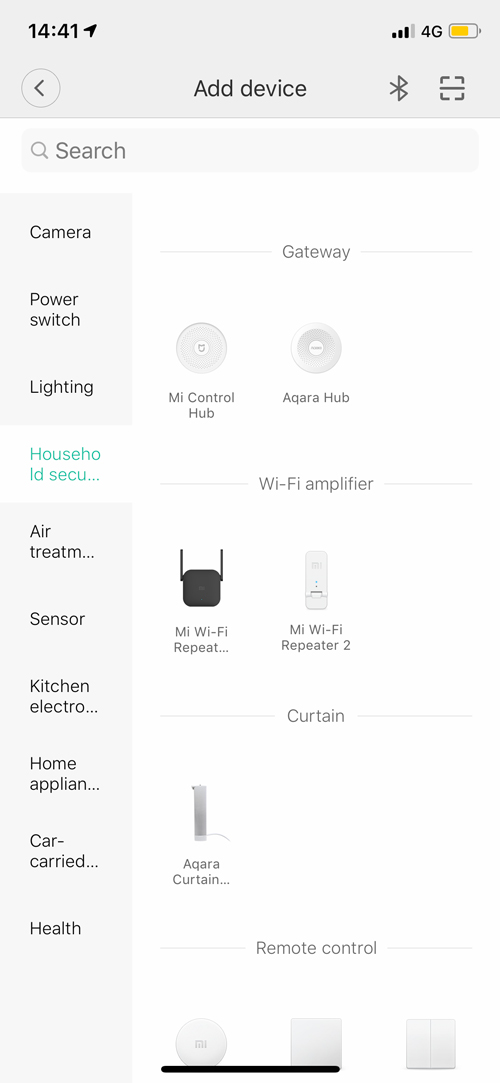
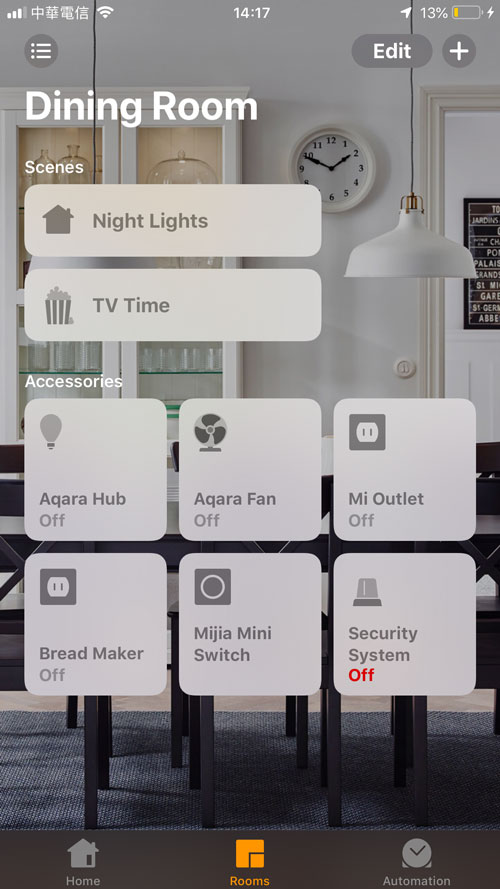 pkg так и папка с файлами в формате wav (по умолчанию в папке лежит официальный русский голосовой пакет).
pkg так и папка с файлами в формате wav (по умолчанию в папке лежит официальный русский голосовой пакет).